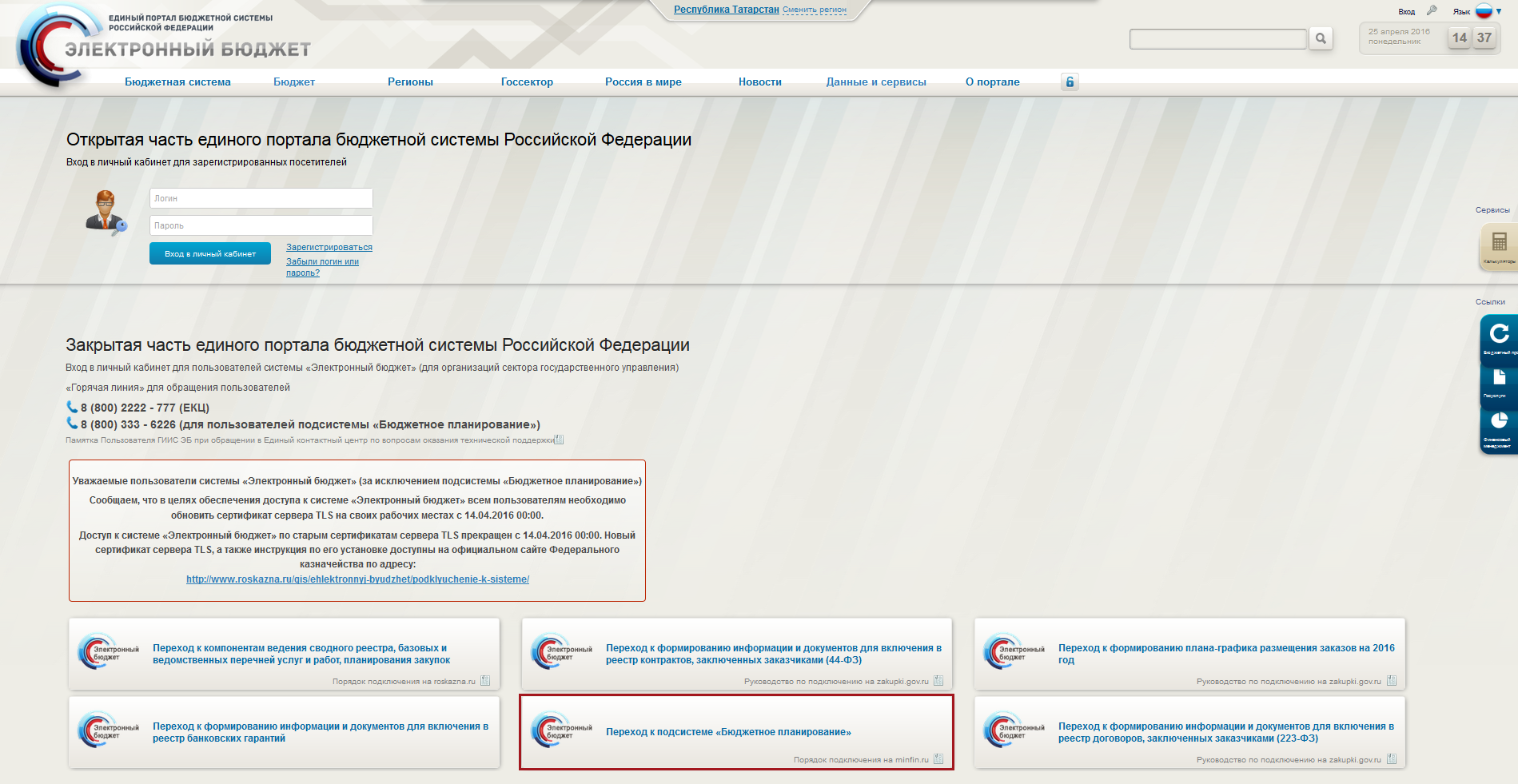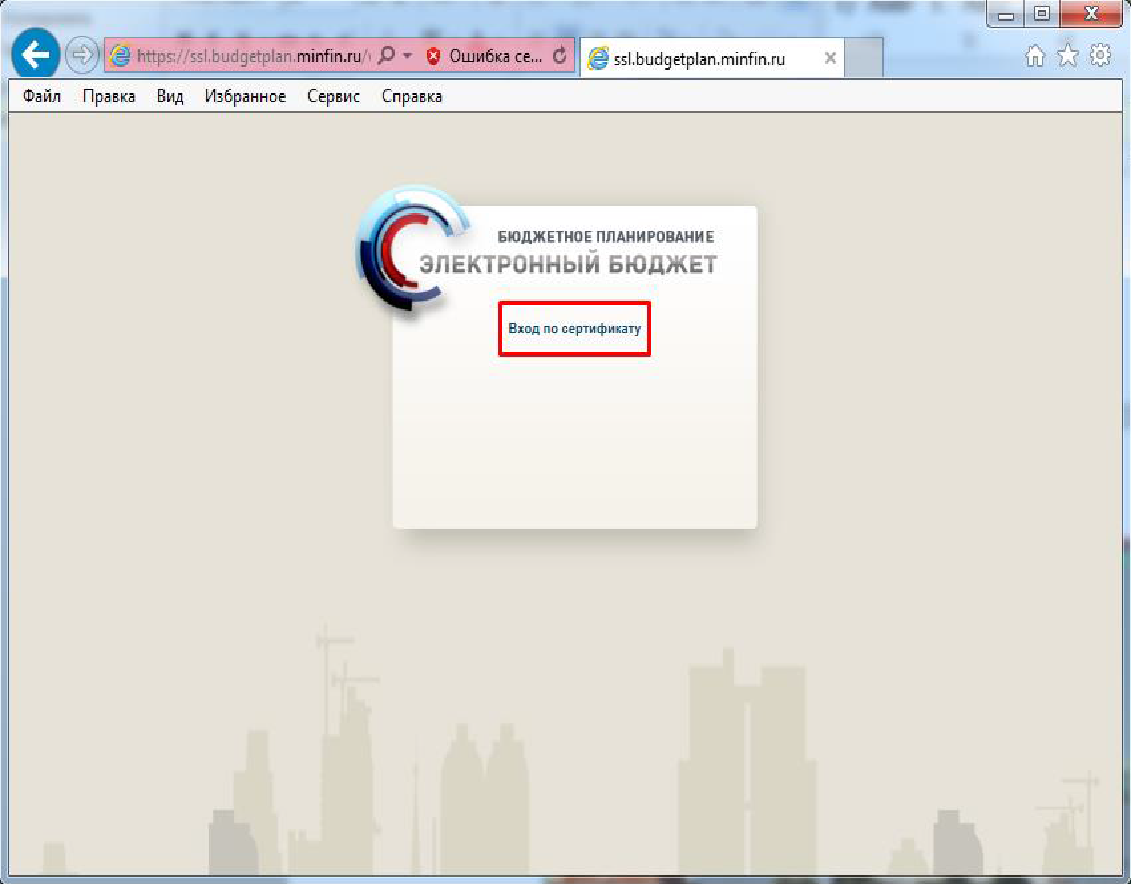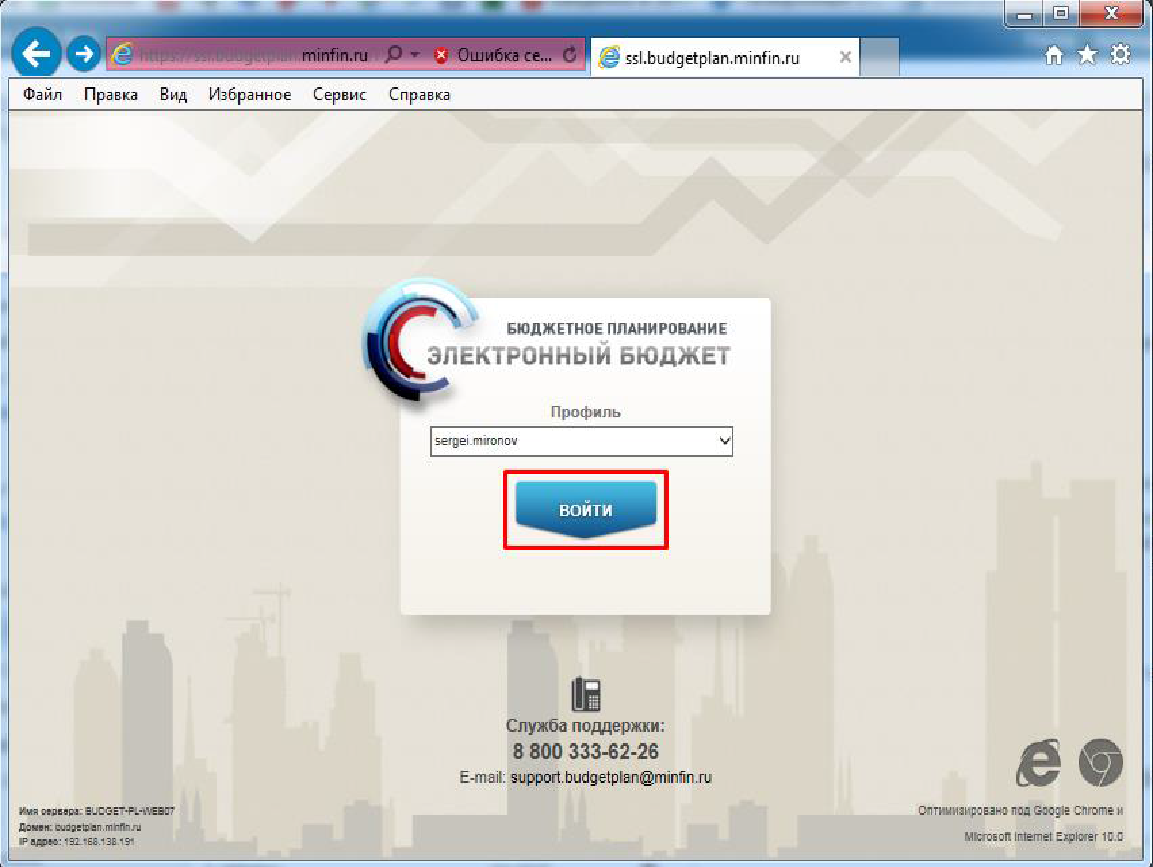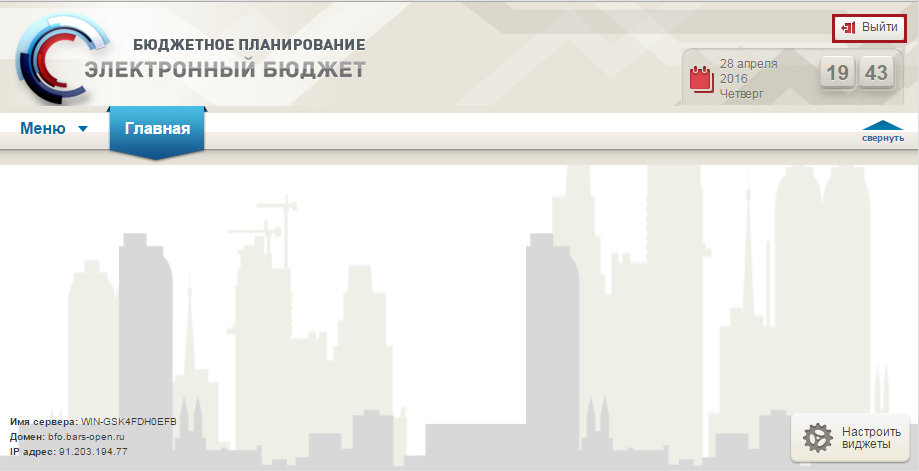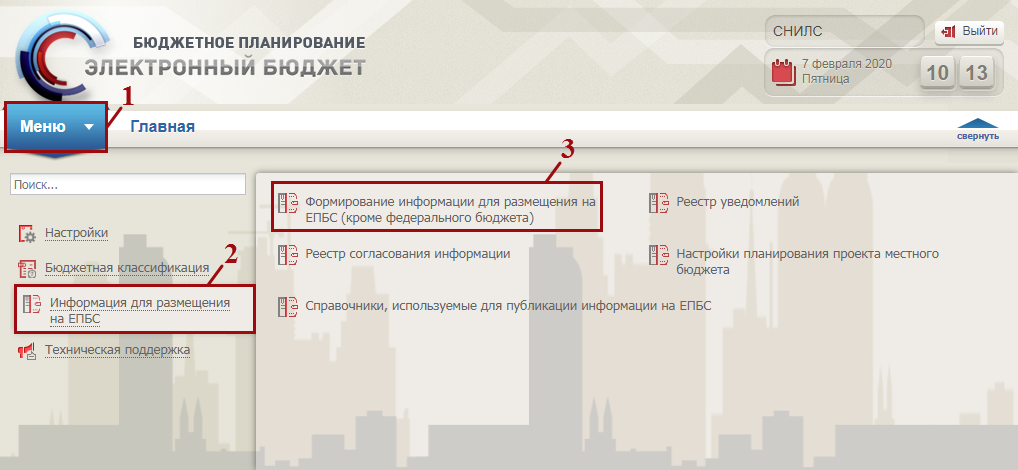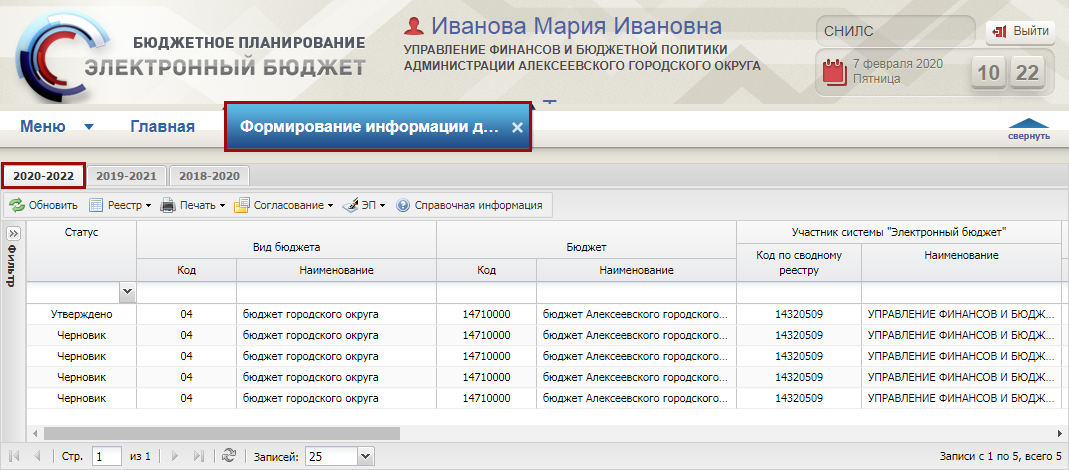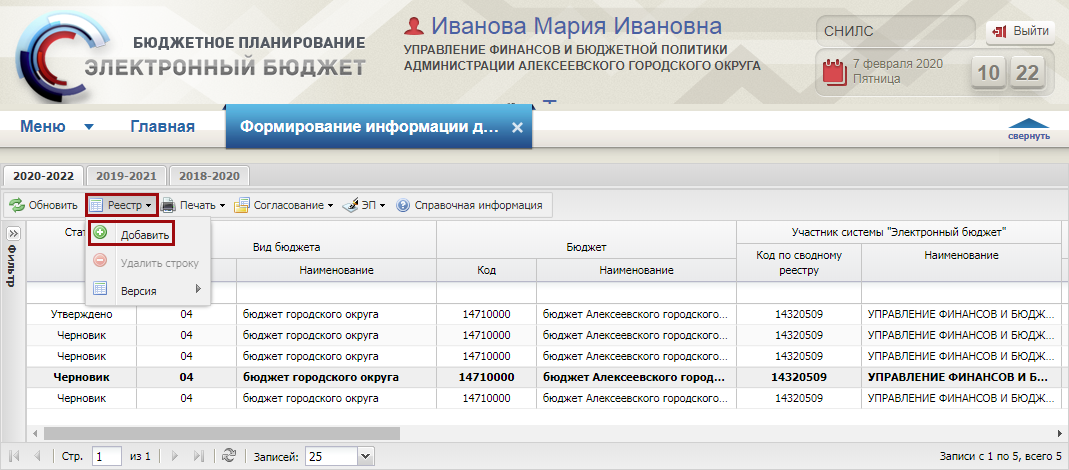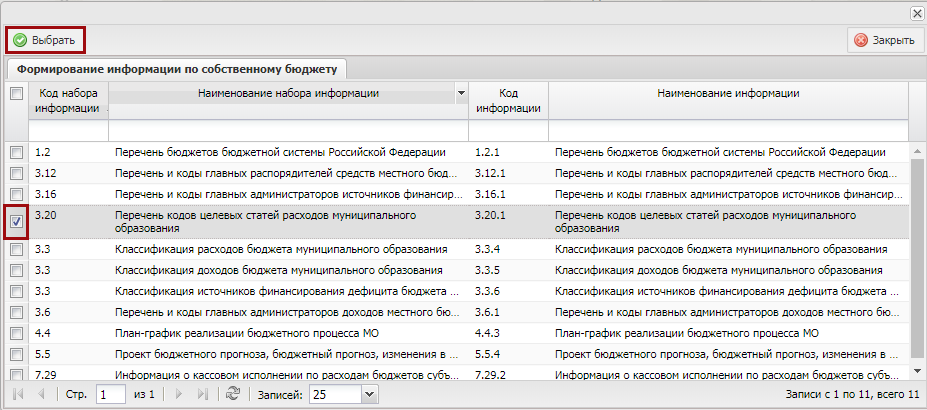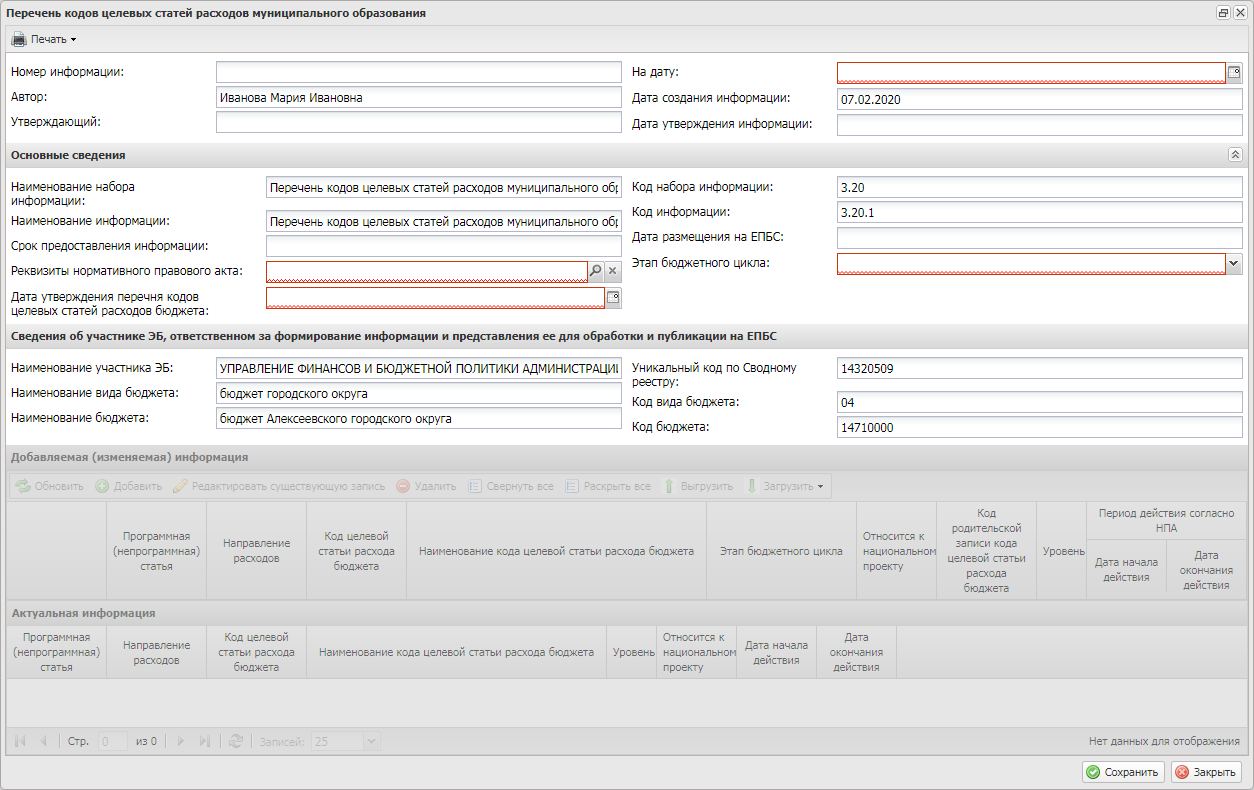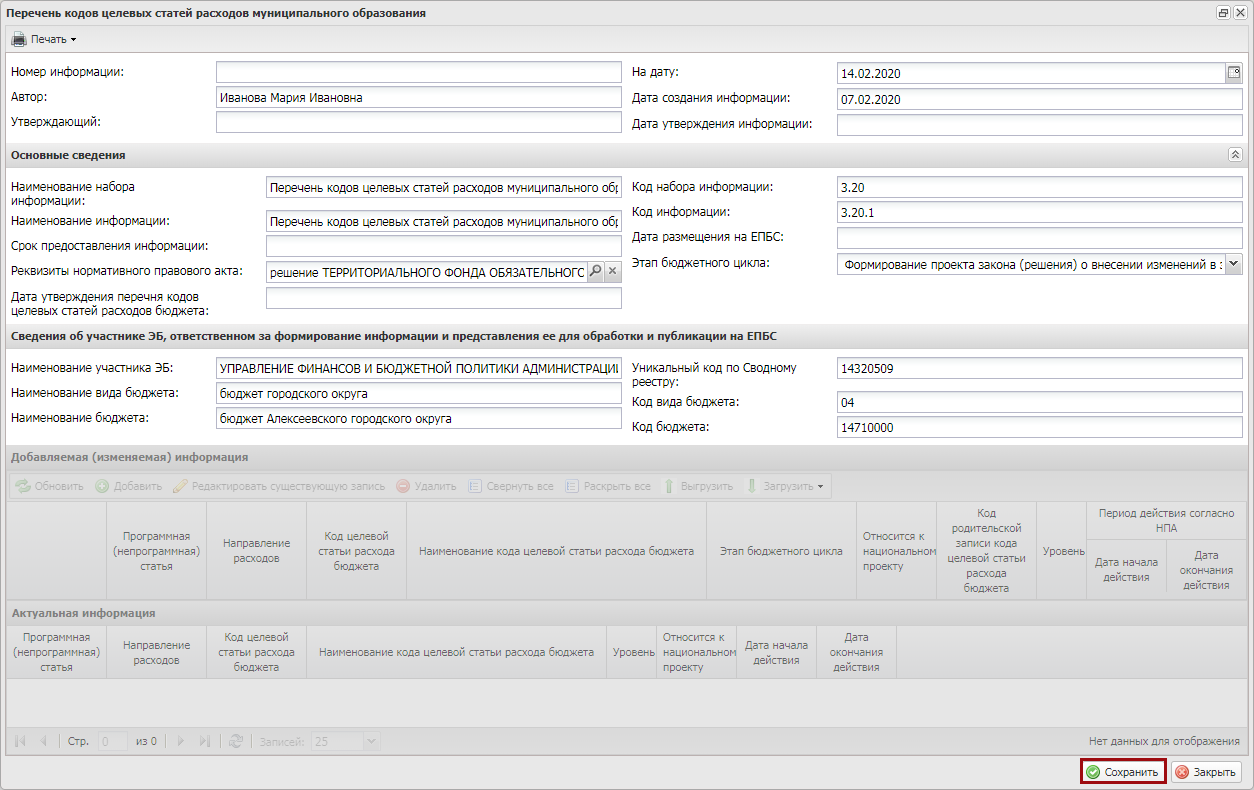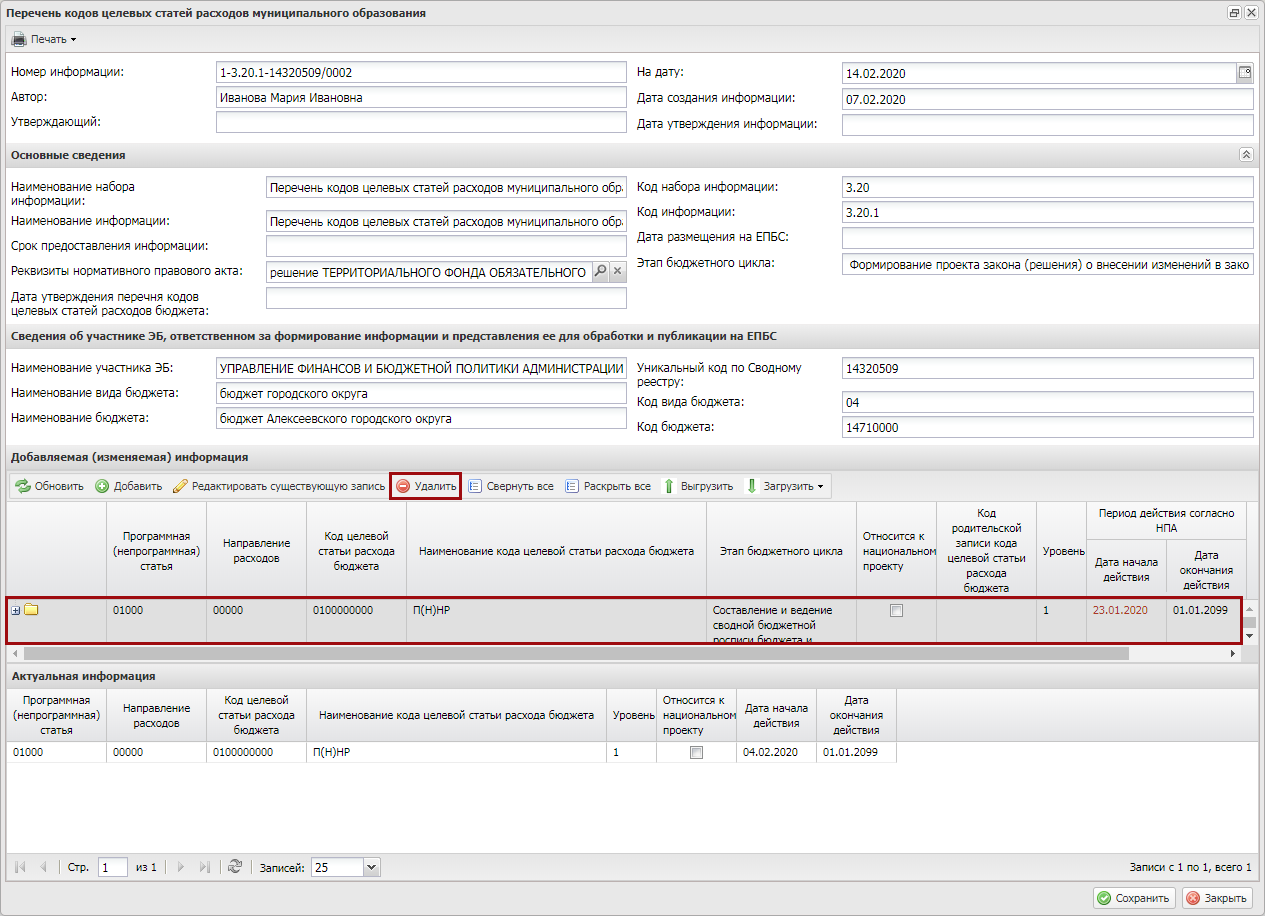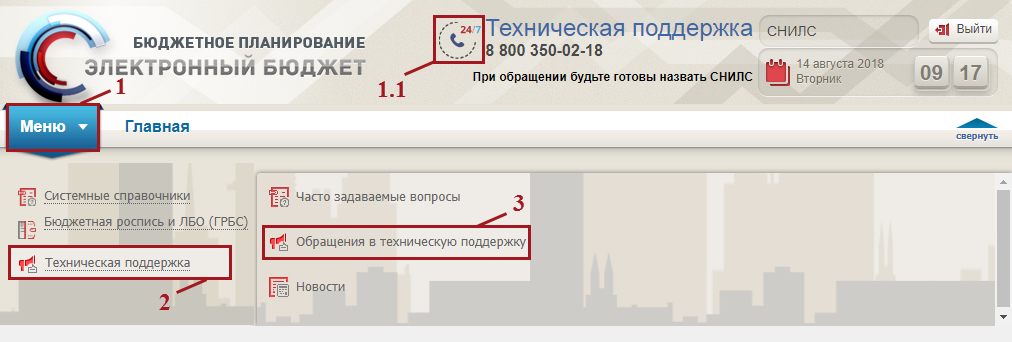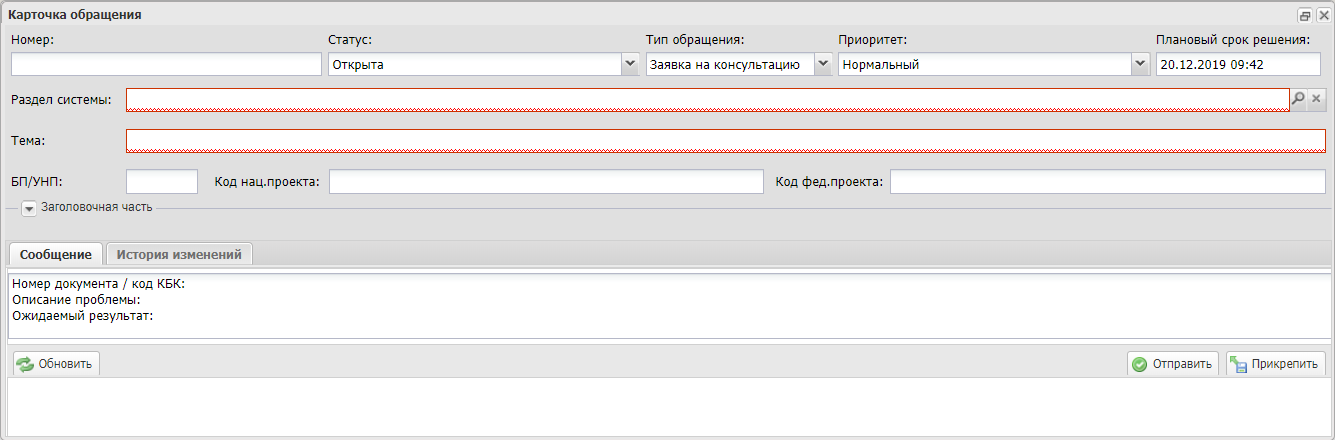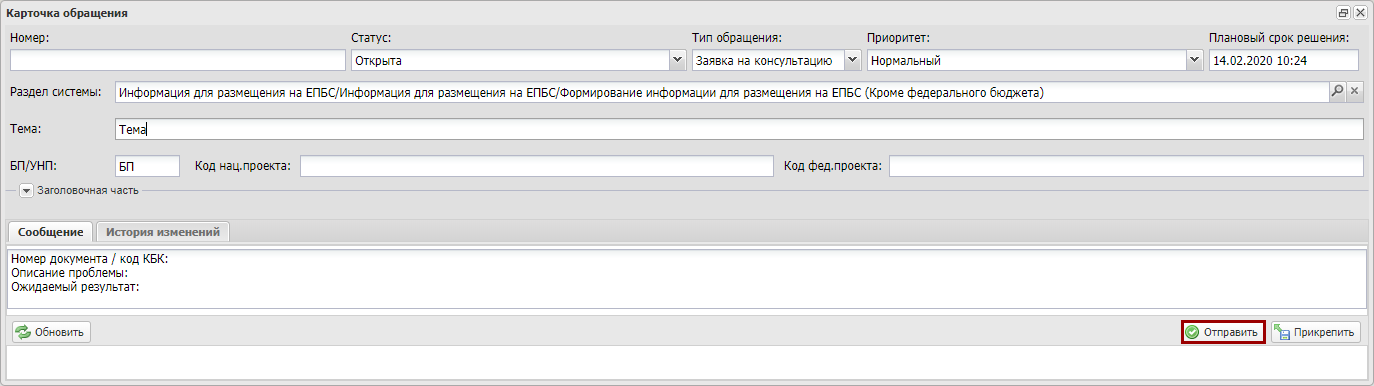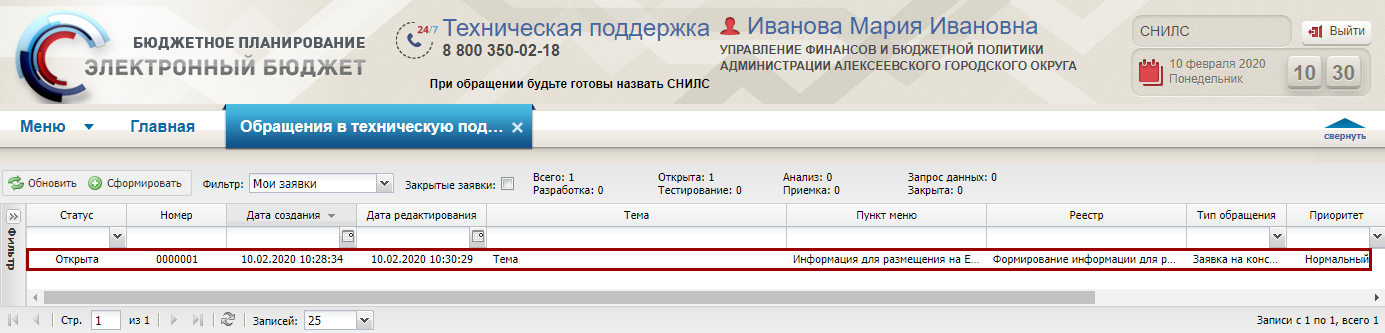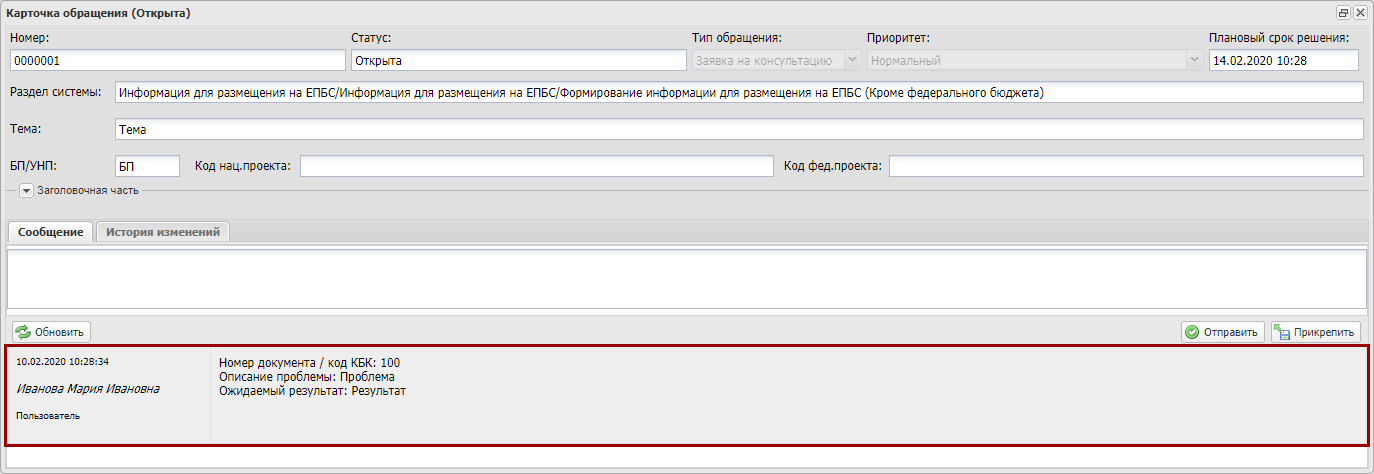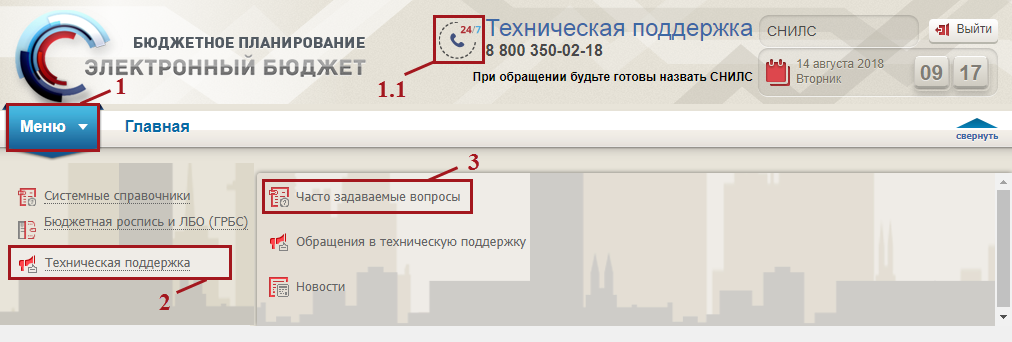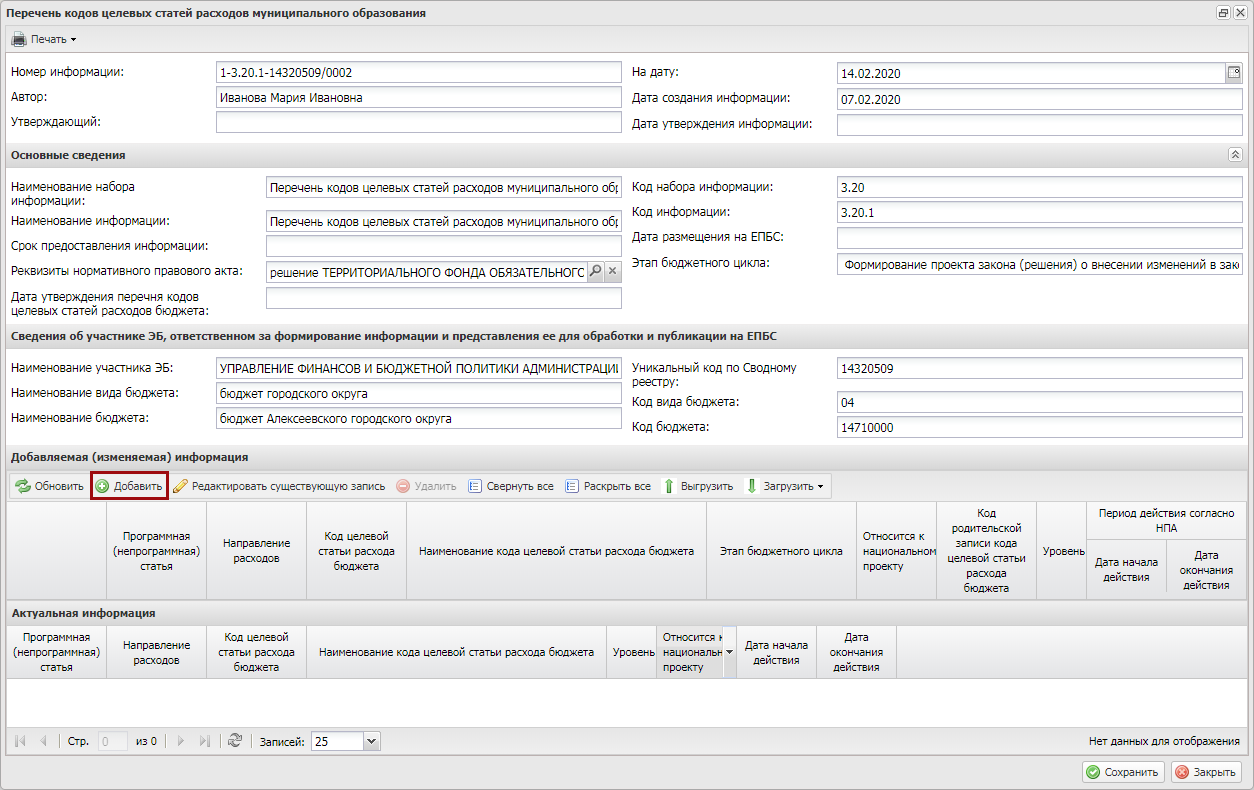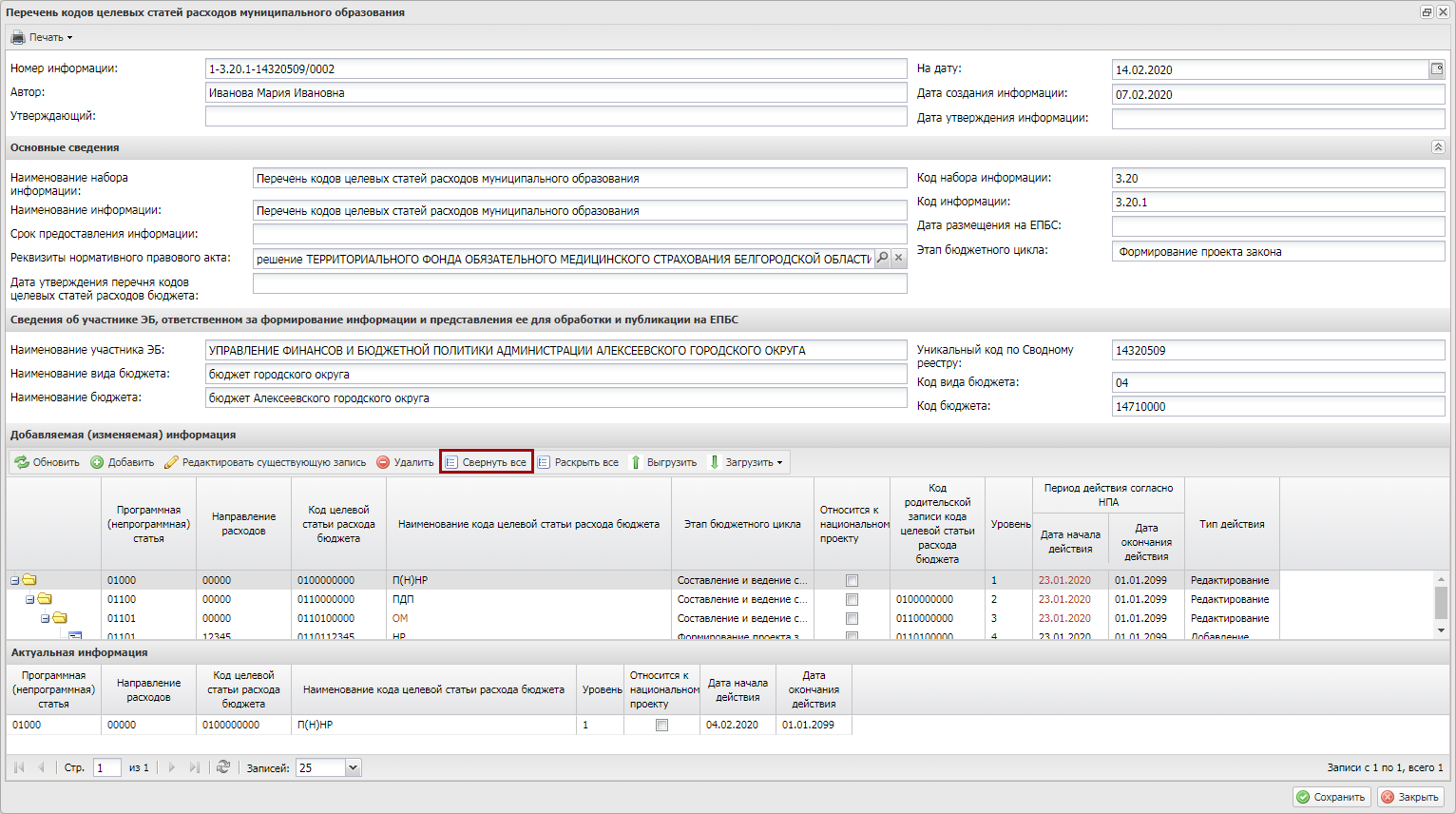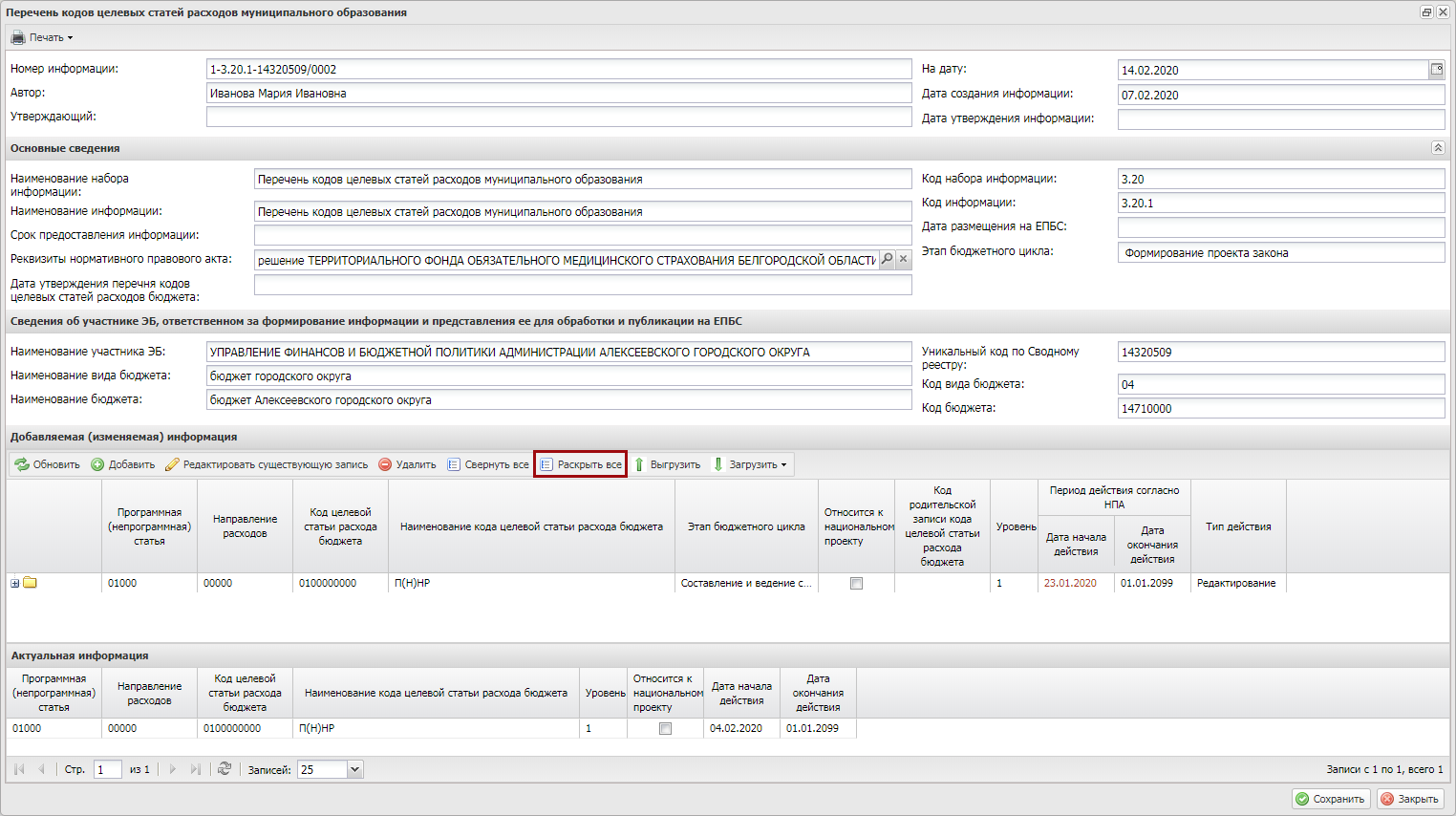Введение
Карточка набора информации «Перечень кодов целевых статей расходов муниципального образования» предназначена для формирования перечня кодов целевых статей расходов с целью передачи информации на единый портал.
В карточке набора реализовано формирование кода целевой статьи расхода бюджета из составных элементов: программной (непрограммной) статьи и направления расходов.
Карточка набора имеет иерархичную структуру - целевые статьи расходов формируются в соответствии своей иерархий. Формирование иерархии происходит автоматически. При добавлении записи нижнего уровня, автоматически формируется иерархия до самого верхнего уровня по отношению к добавленной записи.
Важно! Перед формированием набора о классификации расходов бюджета муниципального образования необходимо:
1) заполнить справочник «Программная (непрограммная) статья (за исключением федерального бюджета)»;
2) заполнить справочник «Направления расходов (за исключением федерального бюджета)».
Для просмотра описания заполнения справочников «Программная (непрограммная) статья (за исключением федерального бюджета)» и «Направления расходов (за исключением федерального бюджета)» необходимо перейти в подраздел «Часто задаваемые вопросы» раздела «Техническая поддержка», выбрав модуль «Информация для размещения на ЕПБС».
Важно! Формирование нового набора информации возможно только после утверждения предыдущей карточки набора с тем же кодом информации.
Запуск Системы
Для начала работы с Системой необходимо выполнить следующую последовательность действий:
- запустить интернет-обозреватель «Internet Explorer» двойным нажатием левой кнопки мыши на его ярлыке на рабочем столе или нажать на кнопку «Пуск» и в открывшемся меню выбрать пункт, соответствующий интернет-обозревателю «Internet Explorer»;
- в адресной строке интернет-обозревателя ввести адрес: http://budget.gov.ru/lk;
- на странице Единого портала бюджетной системы необходимо нажать на кнопку «Переход к подсистеме «Бюджетное планирование» (Рисунок 1);
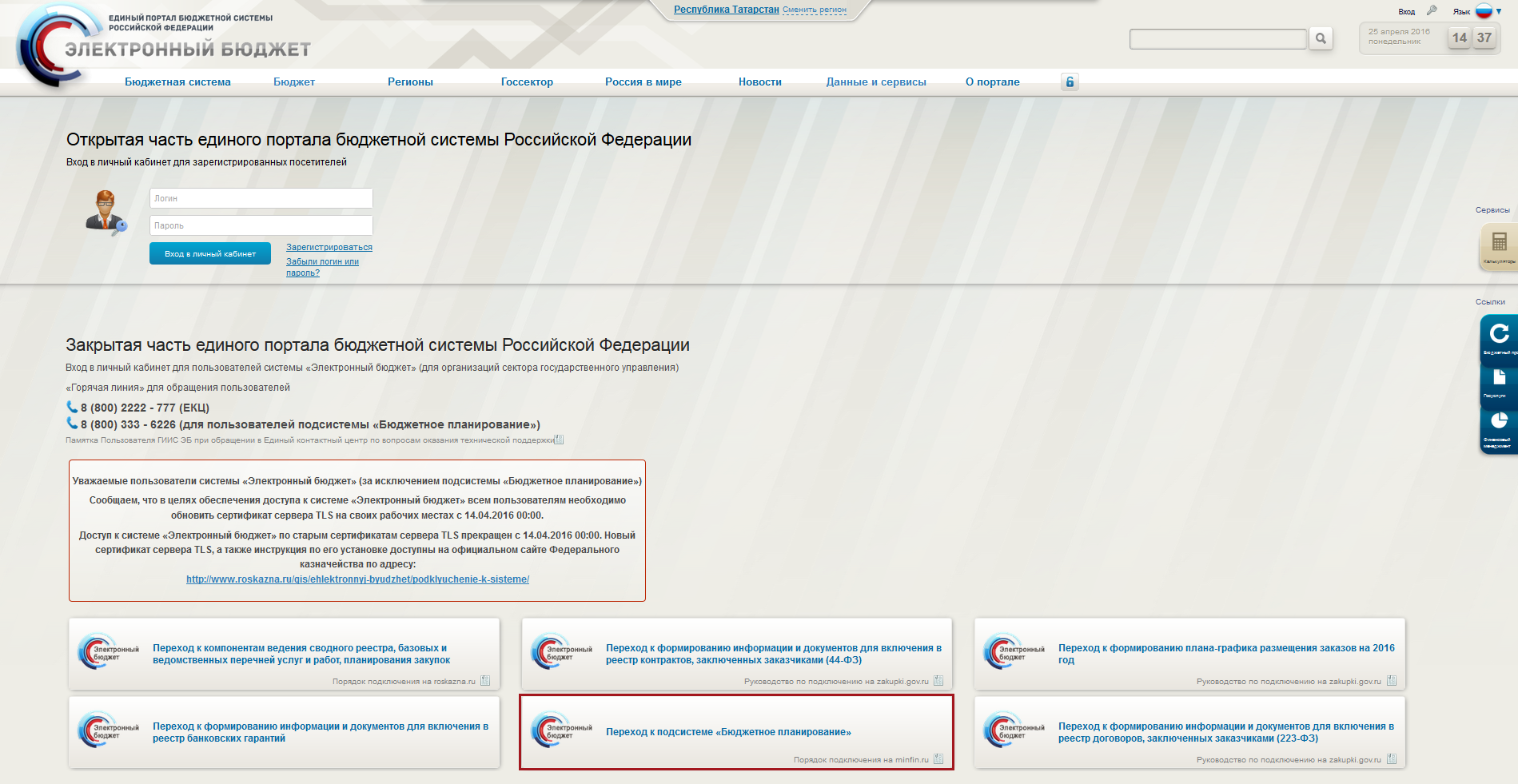
Рисунок 1. Единый портал бюджетной системы
Примечание. Если переход к подсистеме «Бюджетное планирование» не был осуществлен, необходимо в адресной строке интернет-обозревателя ввести адрес: https://ssl.budgetplan.minfin.ru/http/BudgetPlan/.
- в открывшемся окне нажать на кнопку «Вход по сертификату» (Рисунок 2).
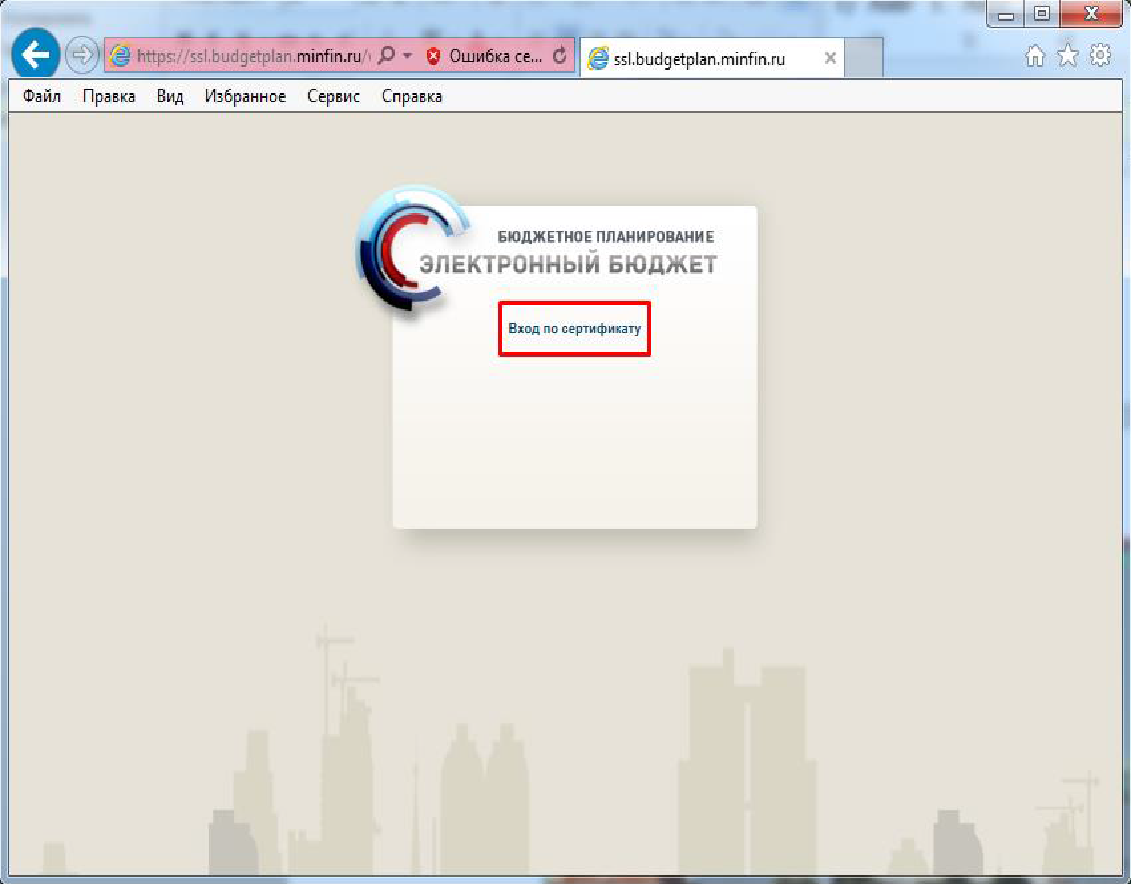
Рисунок 2. Вход по сертификату
После выбора метода аутентификации «Вход по сертификату» Система автоматически запрашивает сертификат ключа проверки электронной подписи и пин-код сертификата, затем осуществляется поиск пользователя-владельца сертификата, и происходит открытие главного окна Системы.
После выбора логина необходимо нажать на кнопку «Войти» (Рисунок 3).
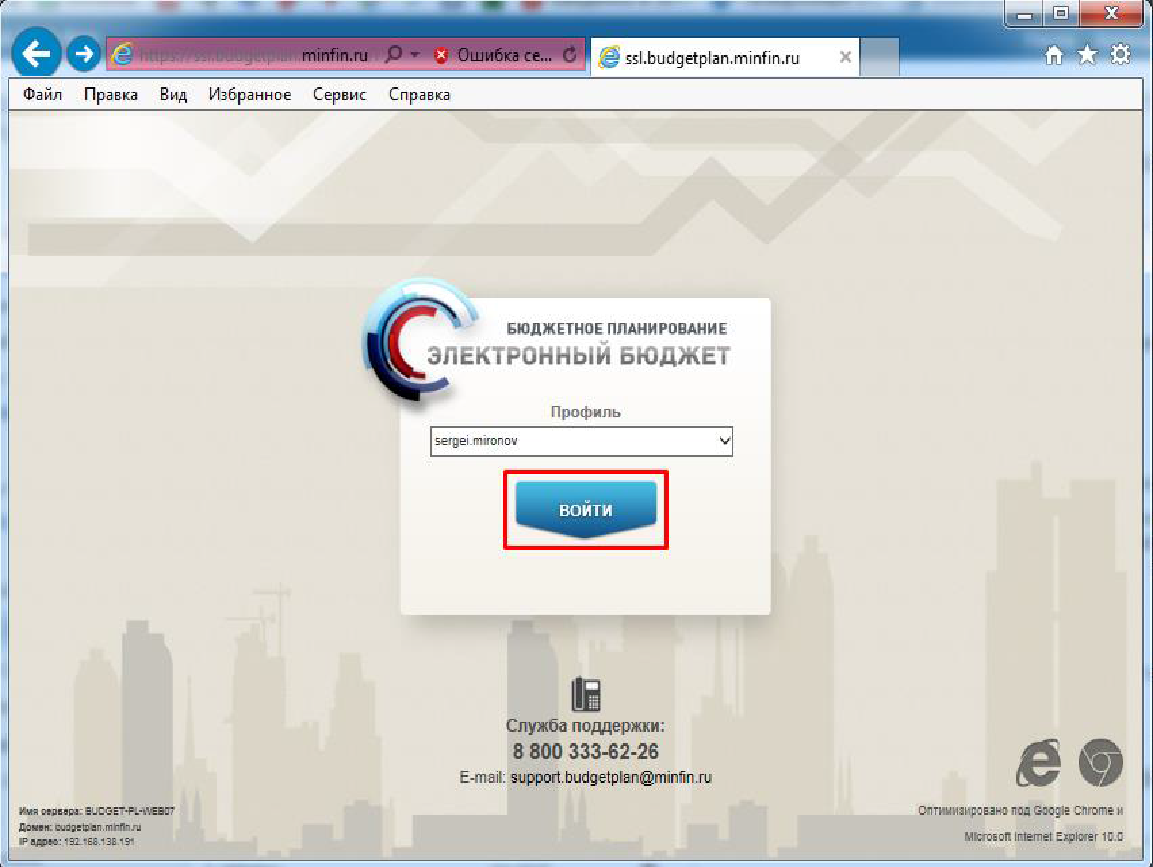
Рисунок 3. Вход в Систему
Примечание. Если различные пользователи используют для авторизации один сертификат (например, одно уполномоченное лицо имеет различные роли), то Система предложит выбрать конкретного пользователя.
В результате откроется главное окно Системы (Рисунок 4).
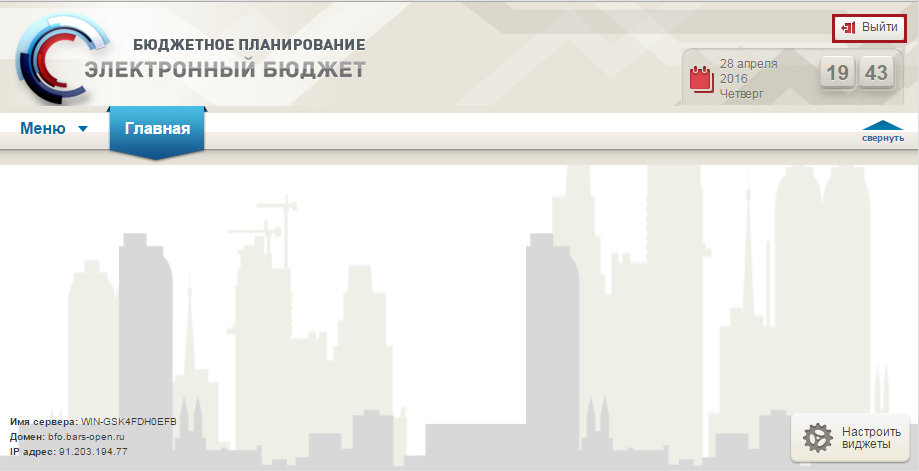
Рисунок 4. Главное окно Системы
Для выхода из Системы необходимо нажать на кнопку «Выйти» в правом верхнем углу страницы (см. Рисунок 4).
2 Формирование информации «Перечень кодов целевых статей расходов муниципального образования» (в соответствии с п.3.20 приложения к приказу № 296н) для размещения на ЕПБС
Формирование информации «Перечень кодов целевых статей расходов муниципального образования» (в соответствии с п.3.20 приложения к приказу № 296н) для размещения на едином портале бюджетной системы (далее – ЕПБС) осуществляется в подразделе «Формирование информации для размещения на ЕПБС (кроме федерального бюджета)».
Для перехода в подраздел «Формирование информации для размещения на ЕПБС (кроме федерального бюджета)» необходимо в главном окне Системы выбрать вкладку «Меню» (1), в открывшейся колонке выбрать раздел «Информация для размещения на ЕПБС» (2) и открыть подраздел «Формирование информации для размещения на ЕПБС (кроме федерального бюджета)» (3) одним нажатием левой кнопки мыши (Рисунок 5).
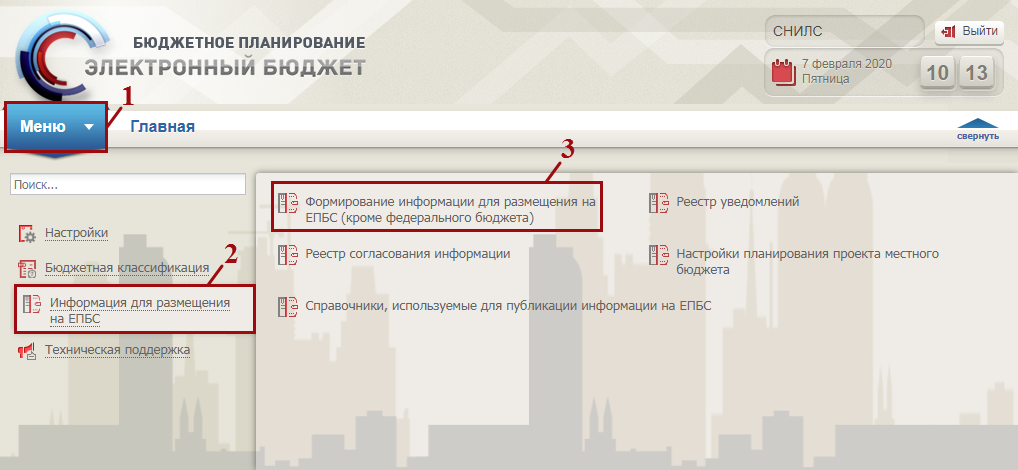
Рисунок 5. Переход в подраздел «Формирование информации для размещения на ЕПБС (кроме федерального бюджета)»
В результате откроется подраздел «Формирование информации для размещения на ЕПБС (кроме федерального бюджета)», в котором необходимо перейти в соответствующий бюджетный цикл (Рисунок 6).
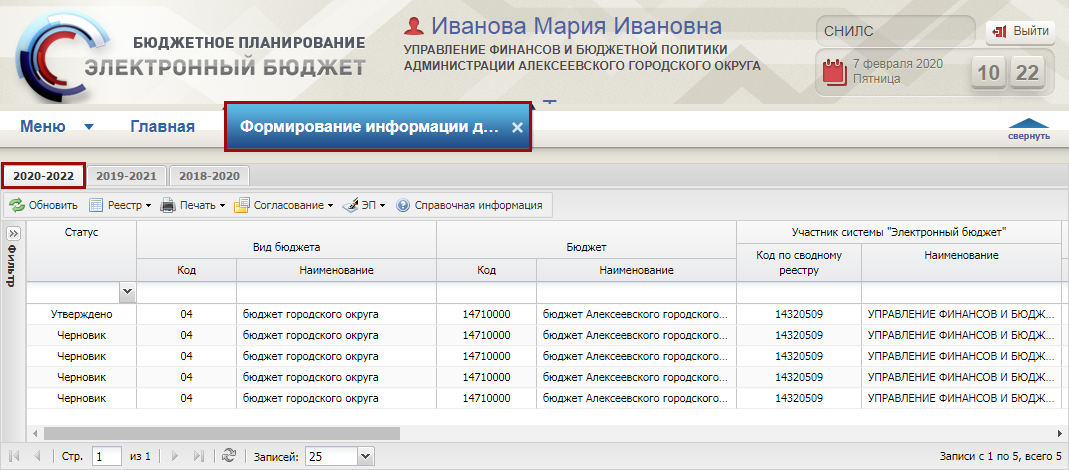
Рисунок 6. Подраздел «Формирование информации для размещения на ЕПБС (кроме федерального бюджета)»
Для того чтобы сформировать карточку, необходимо нажать на кнопку «Реестр» и выбрать пункт [Добавить] (Рисунок 7).
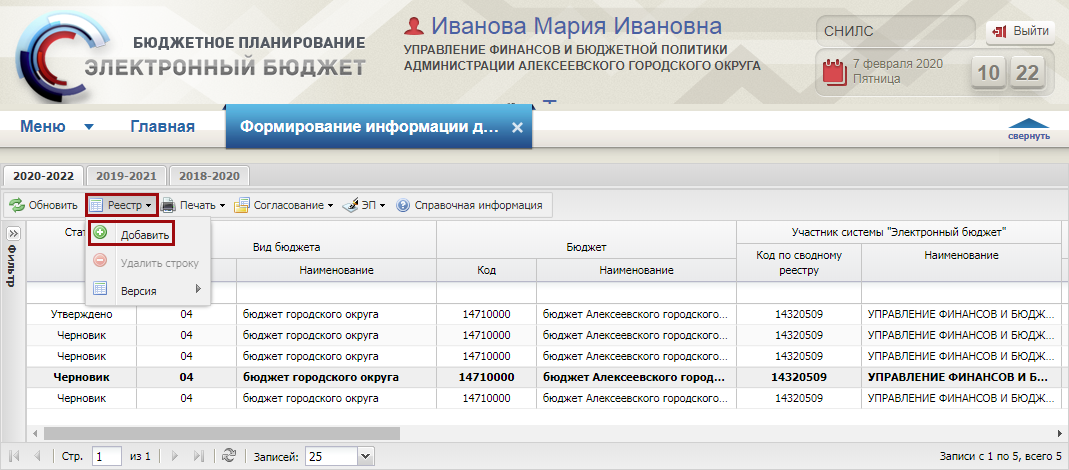
Рисунок 7. Добавление набора информации
В открывшемся окне необходимо установить «галочку» напротив соответствующей строки и нажать на кнопку «Выбрать» (Рисунок 8).
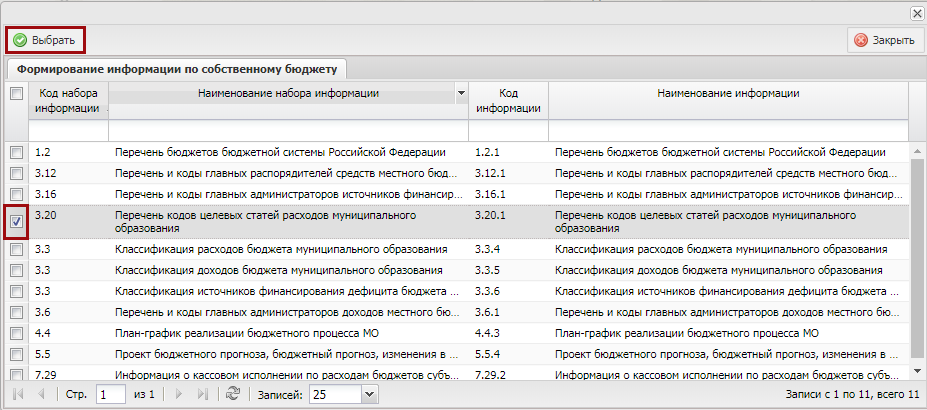
Рисунок 8. Выбор набора информации
В результате откроется окно «Перечень кодов целевых статей расходов муниципального образования» (Рисунок 9).
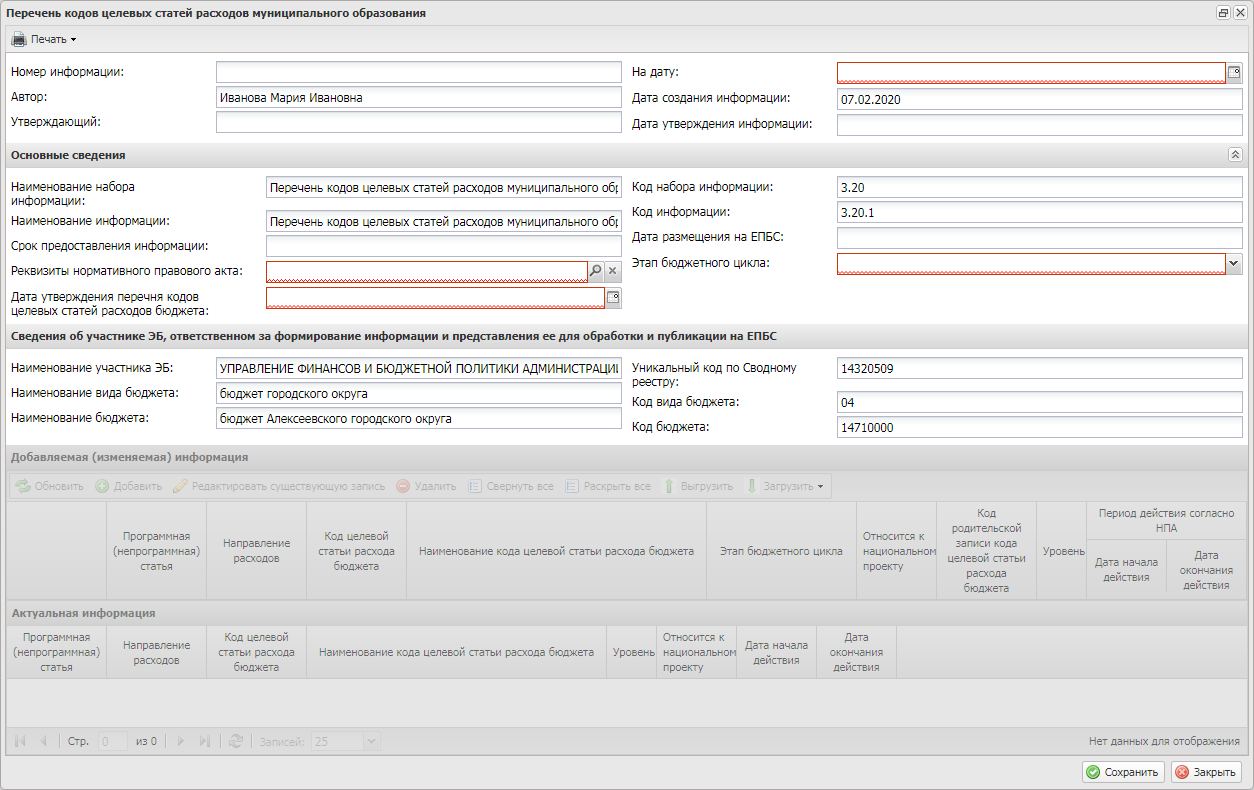
Рисунок 9. Окно «Перечень кодов целевых статей расходов муниципального образования»
Важно! Перечень полей и областей в окне зависит от первоначального выбора кода набора.
Поля «Номер информации», «Автор», «Утверждающий», «Дата создания информации» и «Дата утверждения информации» заполняются автоматически и недоступны для редактирования.
Поле «На дату» заполняется вручную с клавиатуры либо выбором значения из календаря.
Важно! Поле «На дату» обязательно для заполнения. Выбранное значение поля не должно быть меньше или равно ранее сформированной карточке набора с тем же кодом информации.
В области «Основные сведения» поля «Наименование набора информации», «Код набора информации», «Наименование информации», «Код информации» и «Срок предоставления информации», «Дата размещения на ЕПБС» заполняются автоматически и недоступны для редактирования.
Поле «Реквизиты нормативного правового акта» заполняется выбором значения из справочника. Поле заполняется при необходимости, не является обязательным для заполнения.
Поле «Дата утверждения перечня кодов целевых статей расходов бюджета» заполняется вручную с клавиатуры, либо выбором значения из календаря, является обязательным для заполнения в случае отсутствия нормативного правового акта (далее – НПА), т.е. если не заполнено поле «Реквизиты нормативного правового акта». Если реквизиты НПА указаны, то поле заполняется датой принятия выбранного НПА.
Поле «Этап бюджетного цикла» заполняется выбором значения из раскрывающегося списка.
Важно! После первого сохранения поле «Этап бюджетного цикла» недоступно для редактирования.
Важно! Условия добавления кодов программной (непрограммной) статьи и направления расходов зависит от этапа бюджетного цикла карточки набора.
- если в карточке набора выбран этап бюджетного цикла «Формирование закона (решения) о бюджете», то для выбора будут доступны коды программной (непрограммной) статьи и направления расходов с этапами бюджетного цикла «Формирование закона (решения) о бюджете» и «Составление и ведение сводной бюджетной росписи бюджета и лимитов бюджетных обязательств»;
- если в карточке набора выбран этап бюджетного цикла «Составление и ведение сводной бюджетной росписи бюджета и лимитов бюджетных обязательств», то для выбора будут доступны только коды программной (непрограммной) статьи и направления расходов с этапом бюджетного цикла «Составление и ведение сводной бюджетной росписи бюджета и лимитов бюджетных обязательств»;
- если в карточке набора выбран этап бюджетного цикла «Формирование проекта закона (решения) о внесении изменений в закон (решение)», то для выбора будут доступны коды программной (непрограммной) статьи и направления расходов с этапами бюджетного цикла «Формирование закона (решения) о бюджете» и «Составление и ведение сводной бюджетной росписи бюджета и лимитов бюджетных обязательств».
В области «Сведения об участнике ЭБ, ответственном за формирование информации и представления ее для обработки и публикации на ЕПБС» поля «Наименование участника ЭБ», «Уникальный код по Свободному реестру», «Наименование вида бюджета», «Код вида бюджета», «Наименование бюджета» и «Код бюджета» заполняются автоматически и недоступны для редактирования.
Для сохранения введенных данных необходимо нажать на кнопку «Сохранить» (Рисунок 10).
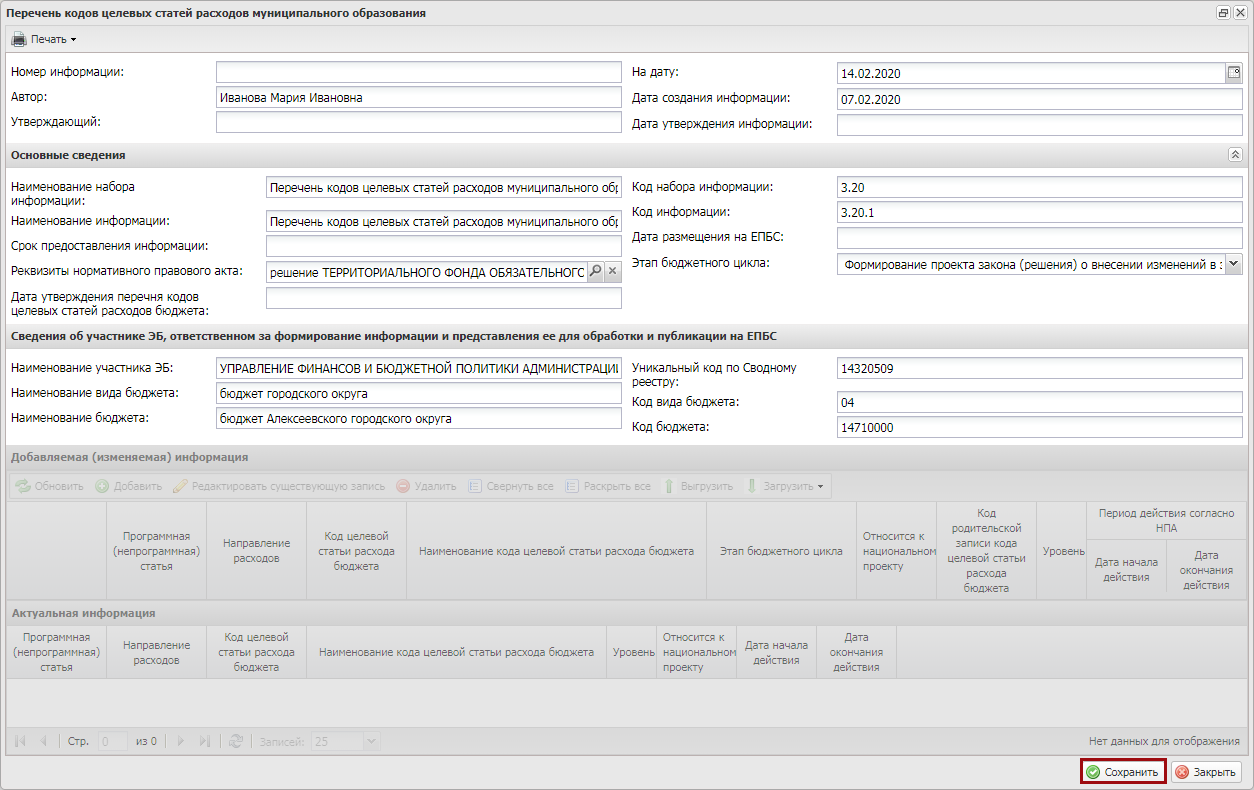
Рисунок 10. Сохранение введенных данных
В результате область «Добавляемая (изменяемая) информация» станет доступной для заполнения/редактирования.
Важно! Заполнение области «Добавляемая (изменяемая) информация» осуществляется двумя способами:
- добавлением новой записи, не опубликованной ранее на ЕПБС – код целевой статьи расходов (далее – ЦСР) добавляется впервые;
- внесением изменений в существующую запись, опубликованную ранее на ЕПБС – код ЦСР уже имеется в опубликованной ранее карточке набора информации;
- загрузкой данных из файла –добавляются записи, ранее не опубликованные на ЕПБС, и записи, которые уже были опубликованы.
Удаление строки
Для удаления строки необходимо в области «Добавляемая (изменяемая) информация» выделить соответствующую строку одним нажатием левой кнопки мыши и нажать на кнопку «Удалить» (Рисунок 24).
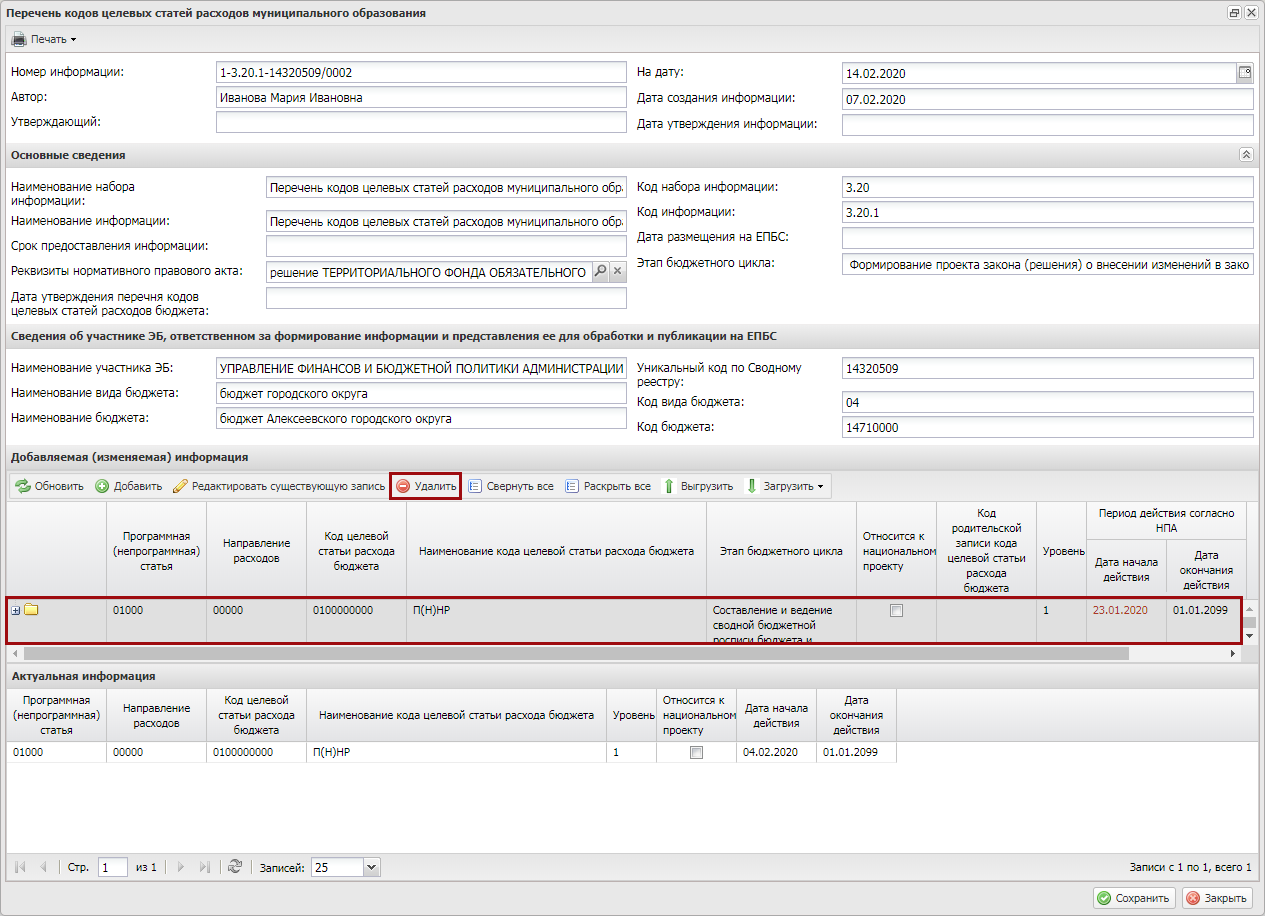
Рисунок 24. Кнопка «Удалить»
В результате строка будет удалена.
8 800 350-02-18
Круглосуточно
Формирование обращений в техническую поддержку в электронном виде с прикреплением скриншотов экрана осуществляется в подразделе «Обращения в техническую поддержку».
Для перехода к подразделу «Обращения в техническую поддержку» необходимо в главном окне Системы выбрать вкладку «Меню» (1) либо нажать на кнопку «Техническая поддержка» (1.1) в верхней части экрана, далее в открывшейся колонке выбрать раздел «Техническая поддержка» (2) и одним нажатием левой кнопки мыши открыть подраздел «Обращения в техническую поддержку» (3) (Рисунок 25).
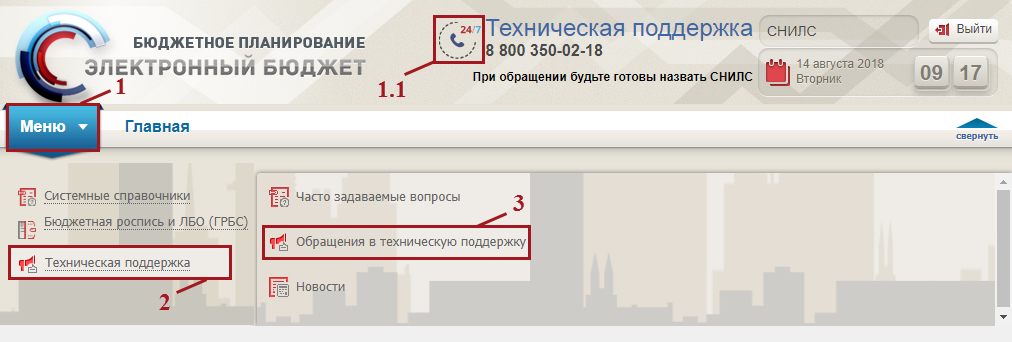
Рисунок 25. Переход в подраздел «Обращения в техническую поддержку»
В результате откроется подраздел «Обращения в техническую поддержку», в котором для создания обращения необходимо нажать на кнопку «Сформировать» (Рисунок 26).

Рисунок 26. Формирование обращения в техническую поддержку
В результате откроется окно «Карточка обращения», в котором необходимо заполнить поля (Рисунок 27).
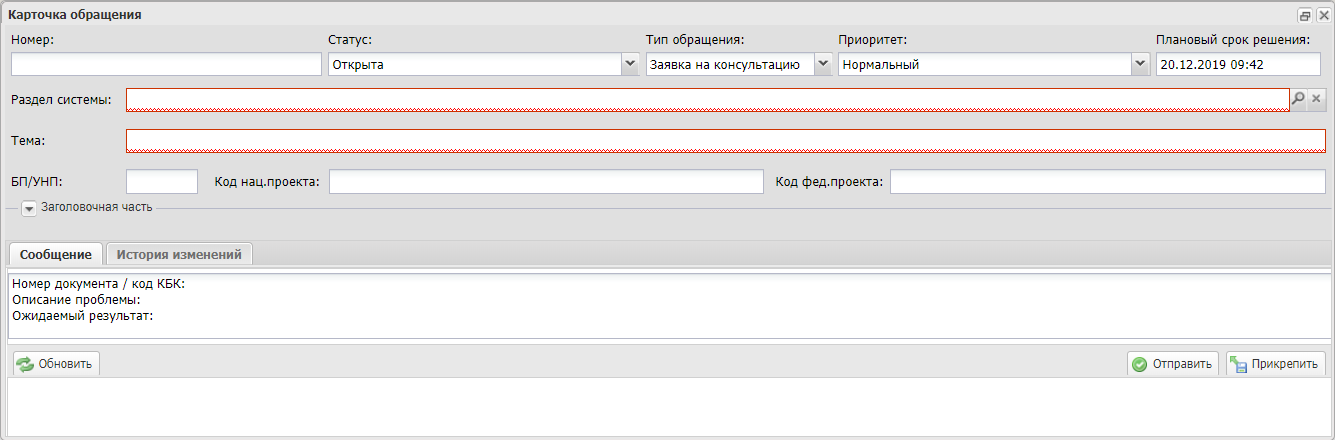
Рисунок 27. Окно «Карточка обращения»
После заполнения карточки обращения для сохранения и отправки заявки в техническую поддержку необходимо нажать на кнопку «Отправить» (Рисунок 28).
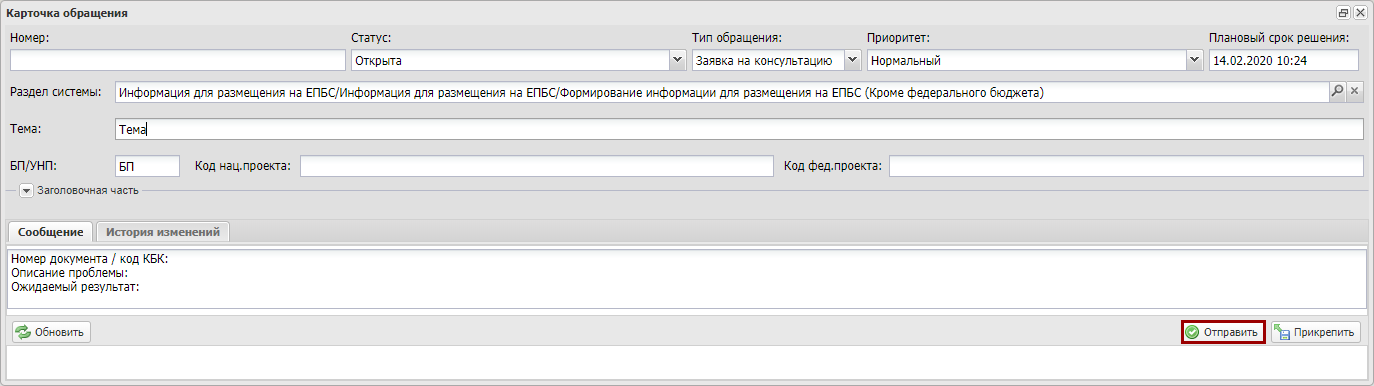
Рисунок 28. Отправление заявки в техническую поддержку
Для просмотра созданной заявки необходимо двойным нажатием левой кнопки мыши выделить соответствующую строку (Рисунок 29).
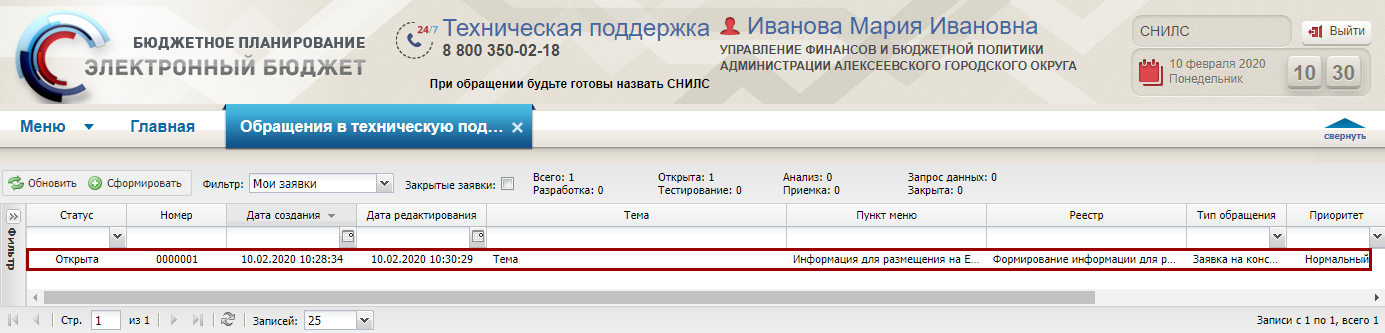
Рисунок 29. Выделенная строка
В нижней области окна «Карточка обращения» отображается история переписки по заявке со специалистом технической поддержки (Рисунок 30).
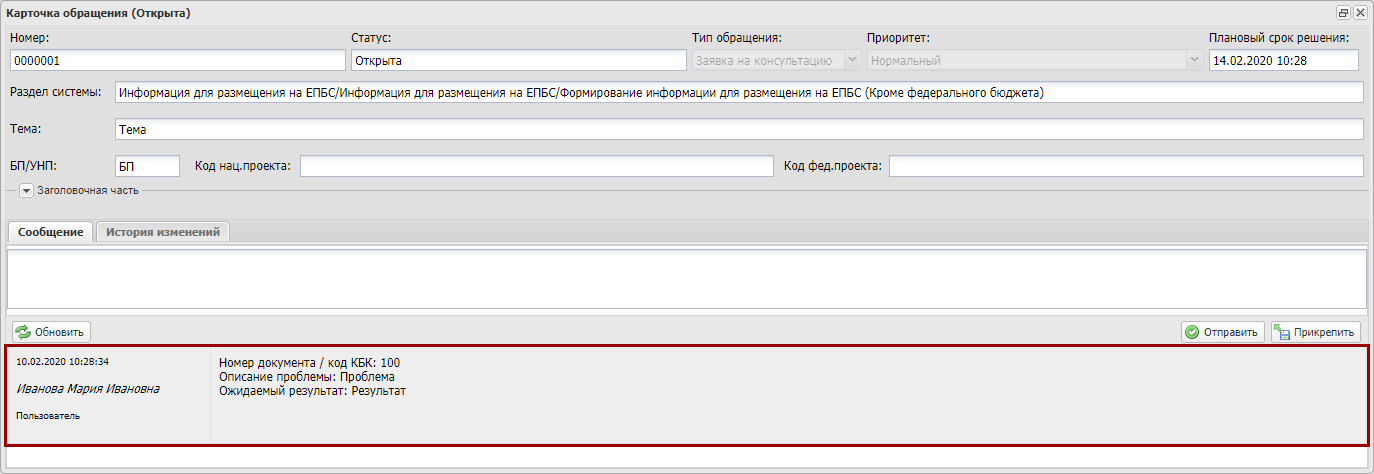
Рисунок 30. Нижняя область окна «Карточка обращения»
Для перехода к подразделу «Часто задаваемые вопросы» необходимо в главном окне Системы выбрать вкладку «Меню» (1), либо нажать на кнопку «Техническая поддержка» (1.1) в верхней части экрана, далее в открывшейся колонке выбрать раздел «Техническая поддержка» (2) и одним нажатием левой кнопки мыши открыть подраздел «Часто задаваемые вопросы» (3) (Рисунок 31).
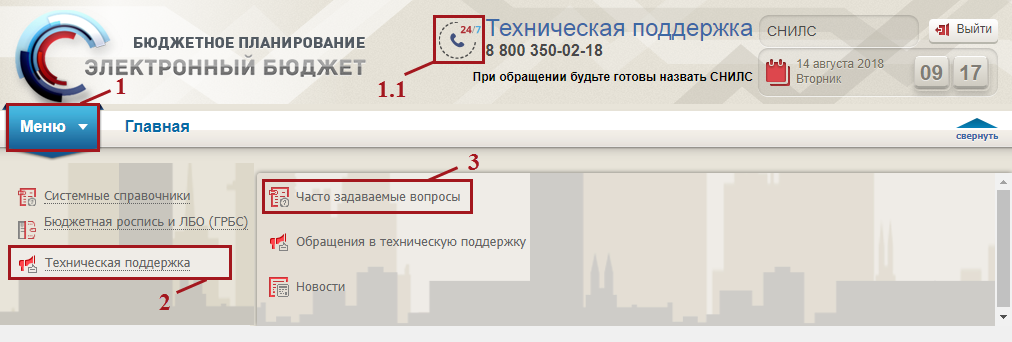
Рисунок 31. Переход в подраздел «Часто задаваемые вопросы»
Введение
Карточка набора информации «Перечень кодов целевых статей расходов муниципального образования» предназначена для формирования перечня кодов целевых статей расходов с целью передачи информации на единый портал.
В карточке набора реализовано формирование кода целевой статьи расхода бюджета из составных элементов: программной (непрограммной) статьи и направления расходов.
Карточка набора имеет иерархичную структуру - целевые статьи расходов формируются в соответствии своей иерархий. Формирование иерархии происходит автоматически. При добавлении записи нижнего уровня, автоматически формируется иерархия до самого верхнего уровня по отношению к добавленной записи.
Важно! Перед формированием набора о классификации расходов бюджета муниципального образования необходимо:
1) заполнить справочник «Программная (непрограммная) статья (за исключением федерального бюджета)»;
2) заполнить справочник «Направления расходов (за исключением федерального бюджета)».
Для просмотра описания заполнения справочников «Программная (непрограммная) статья (за исключением федерального бюджета)» и «Направления расходов (за исключением федерального бюджета)» необходимо перейти в подраздел «Часто задаваемые вопросы» раздела «Техническая поддержка», выбрав модуль «Информация для размещения на ЕПБС».
Важно! Формирование нового набора информации возможно только после утверждения предыдущей карточки набора с тем же кодом информации.
Запуск Системы
Для начала работы с Системой необходимо выполнить следующую последовательность действий:
- запустить интернет-обозреватель «Internet Explorer» двойным нажатием левой кнопки мыши на его ярлыке на рабочем столе или нажать на кнопку «Пуск» и в открывшемся меню выбрать пункт, соответствующий интернет-обозревателю «Internet Explorer»;
- в адресной строке интернет-обозревателя ввести адрес: http://budget.gov.ru/lk;
- на странице Единого портала бюджетной системы необходимо нажать на кнопку «Переход к подсистеме «Бюджетное планирование» (Рисунок 1);
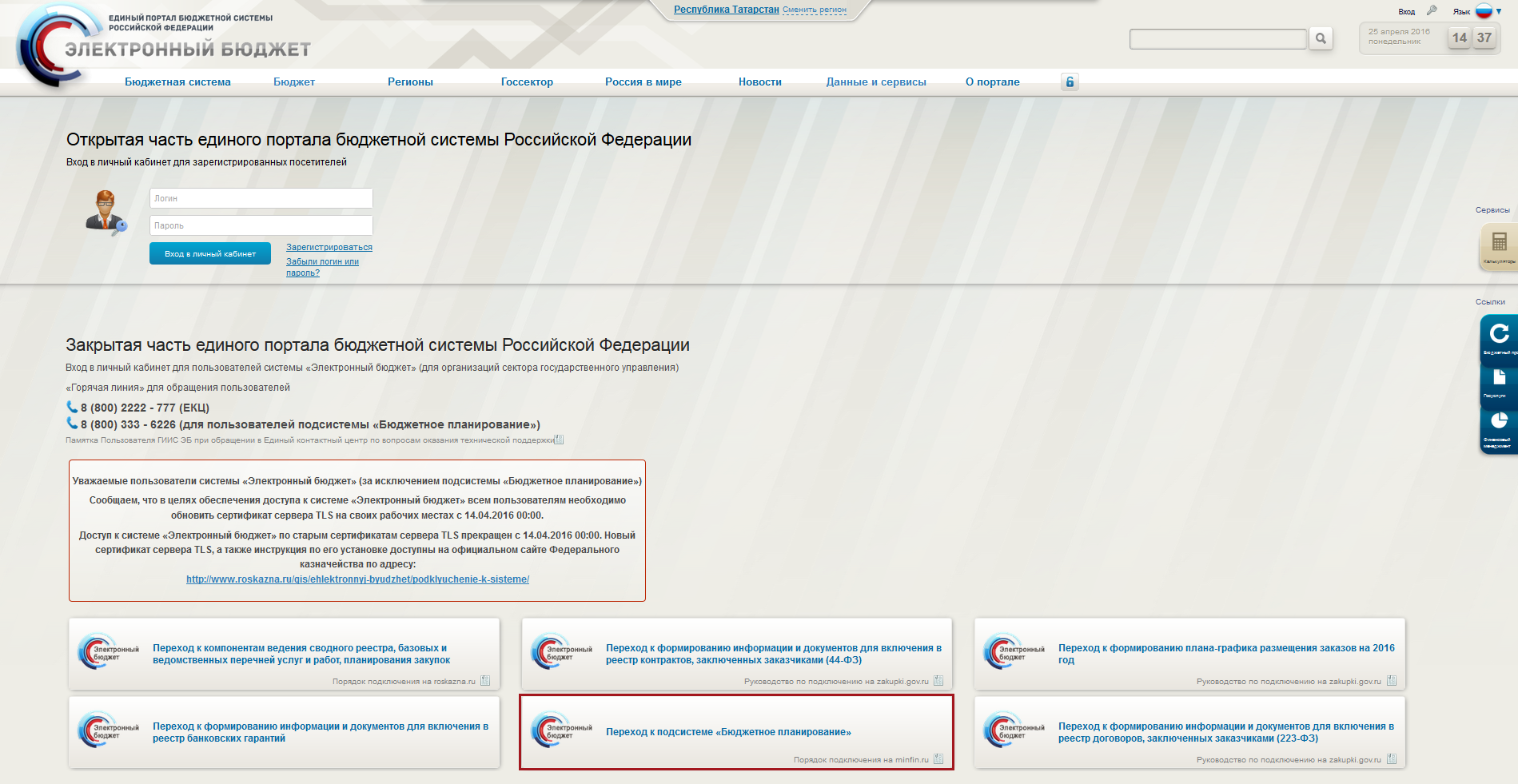
Рисунок 1. Единый портал бюджетной системы
Примечание. Если переход к подсистеме «Бюджетное планирование» не был осуществлен, необходимо в адресной строке интернет-обозревателя ввести адрес: https://ssl.budgetplan.minfin.ru/http/BudgetPlan/.
- в открывшемся окне нажать на кнопку «Вход по сертификату» (Рисунок 2).
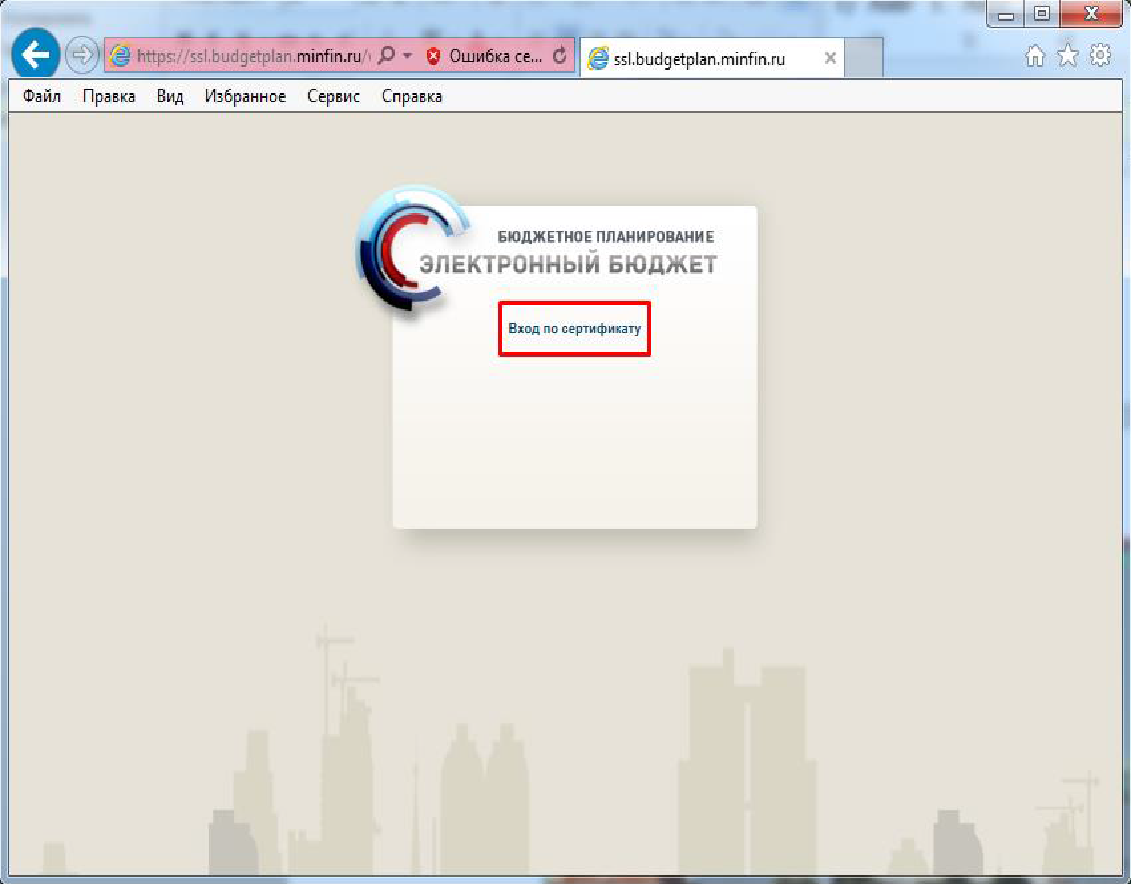
Рисунок 2. Вход по сертификату
После выбора метода аутентификации «Вход по сертификату» Система автоматически запрашивает сертификат ключа проверки электронной подписи и пин-код сертификата, затем осуществляется поиск пользователя-владельца сертификата, и происходит открытие главного окна Системы.
После выбора логина необходимо нажать на кнопку «Войти» (Рисунок 3).
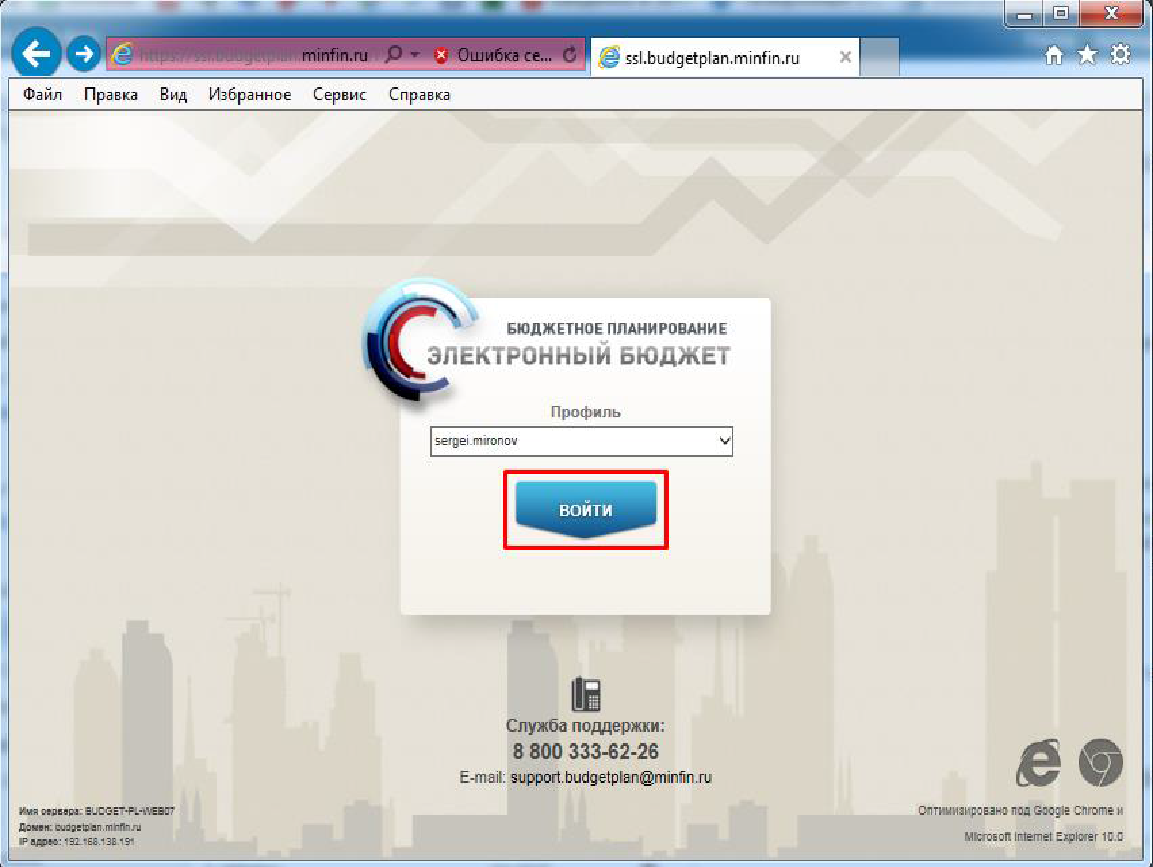
Рисунок 3. Вход в Систему
Примечание. Если различные пользователи используют для авторизации один сертификат (например, одно уполномоченное лицо имеет различные роли), то Система предложит выбрать конкретного пользователя.
В результате откроется главное окно Системы (Рисунок 4).
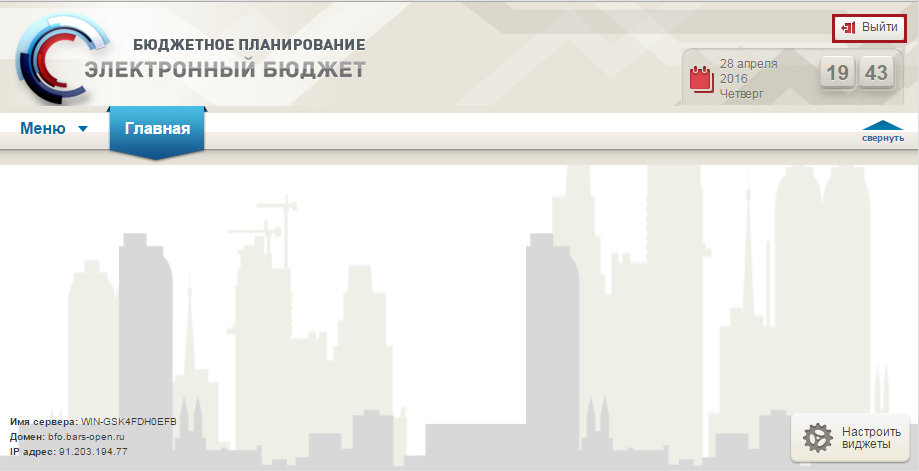
Рисунок 4. Главное окно Системы
Для выхода из Системы необходимо нажать на кнопку «Выйти» в правом верхнем углу страницы (см. Рисунок 4).
2 Формирование информации «Перечень кодов целевых статей расходов муниципального образования» (в соответствии с п.3.20 приложения к приказу № 296н) для размещения на ЕПБС
Формирование информации «Перечень кодов целевых статей расходов муниципального образования» (в соответствии с п.3.20 приложения к приказу № 296н) для размещения на едином портале бюджетной системы (далее – ЕПБС) осуществляется в подразделе «Формирование информации для размещения на ЕПБС (кроме федерального бюджета)».
Для перехода в подраздел «Формирование информации для размещения на ЕПБС (кроме федерального бюджета)» необходимо в главном окне Системы выбрать вкладку «Меню» (1), в открывшейся колонке выбрать раздел «Информация для размещения на ЕПБС» (2) и открыть подраздел «Формирование информации для размещения на ЕПБС (кроме федерального бюджета)» (3) одним нажатием левой кнопки мыши (Рисунок 5).
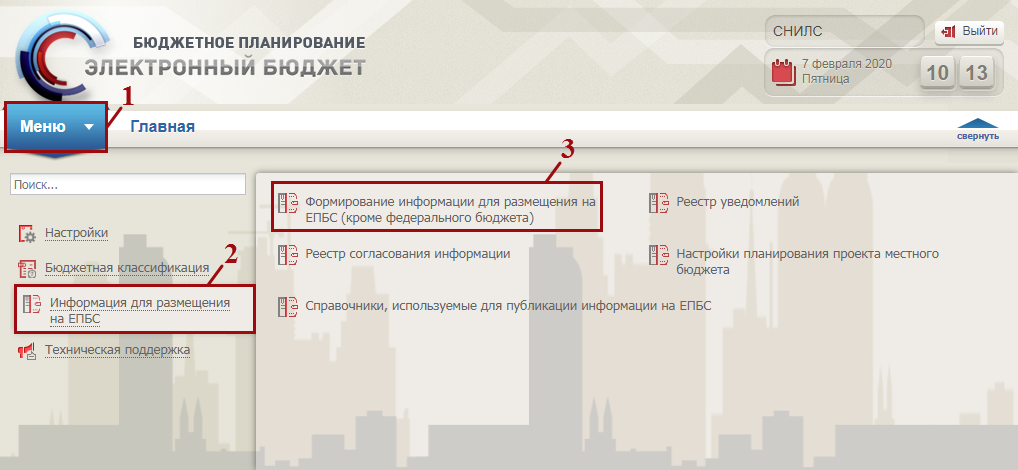
Рисунок 5. Переход в подраздел «Формирование информации для размещения на ЕПБС (кроме федерального бюджета)»
В результате откроется подраздел «Формирование информации для размещения на ЕПБС (кроме федерального бюджета)», в котором необходимо перейти в соответствующий бюджетный цикл (Рисунок 6).
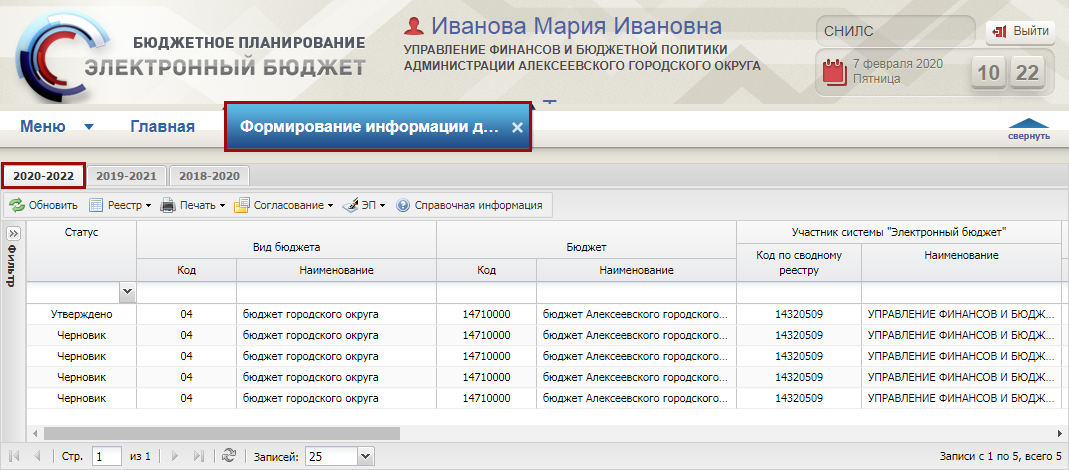
Рисунок 6. Подраздел «Формирование информации для размещения на ЕПБС (кроме федерального бюджета)»
Для того чтобы сформировать карточку, необходимо нажать на кнопку «Реестр» и выбрать пункт [Добавить] (Рисунок 7).
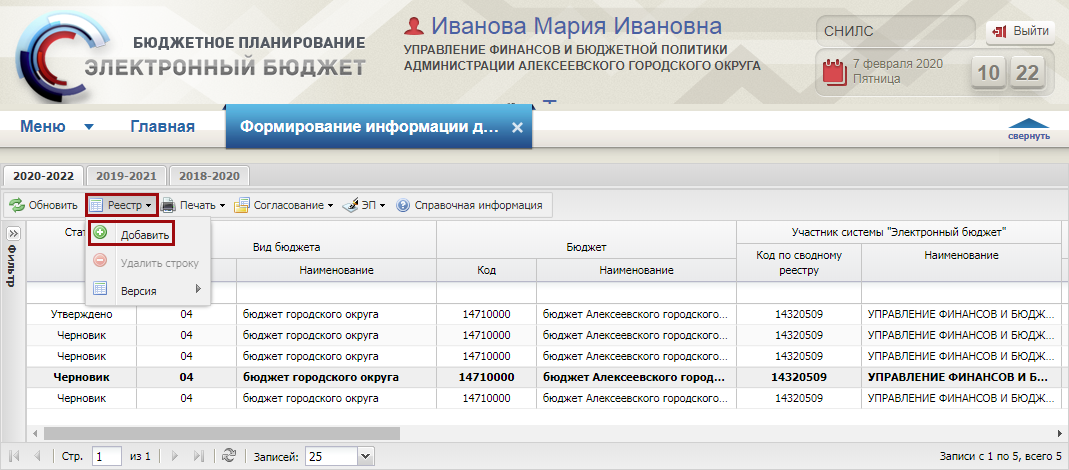
Рисунок 7. Добавление набора информации
В открывшемся окне необходимо установить «галочку» напротив соответствующей строки и нажать на кнопку «Выбрать» (Рисунок 8).
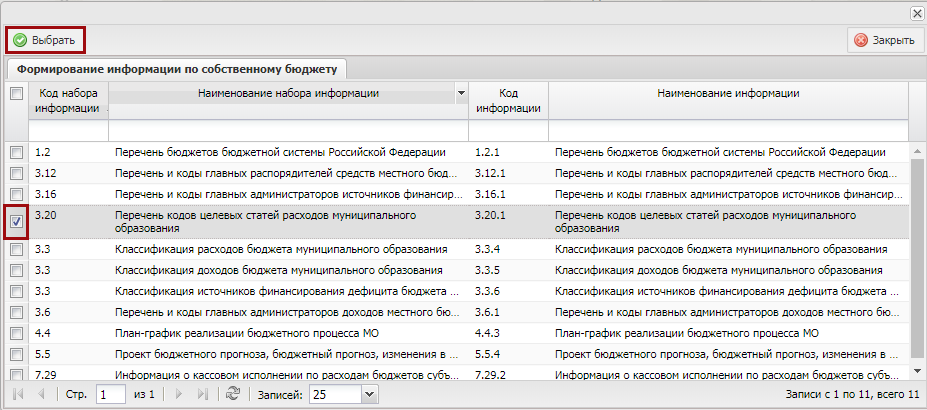
Рисунок 8. Выбор набора информации
В результате откроется окно «Перечень кодов целевых статей расходов муниципального образования» (Рисунок 9).
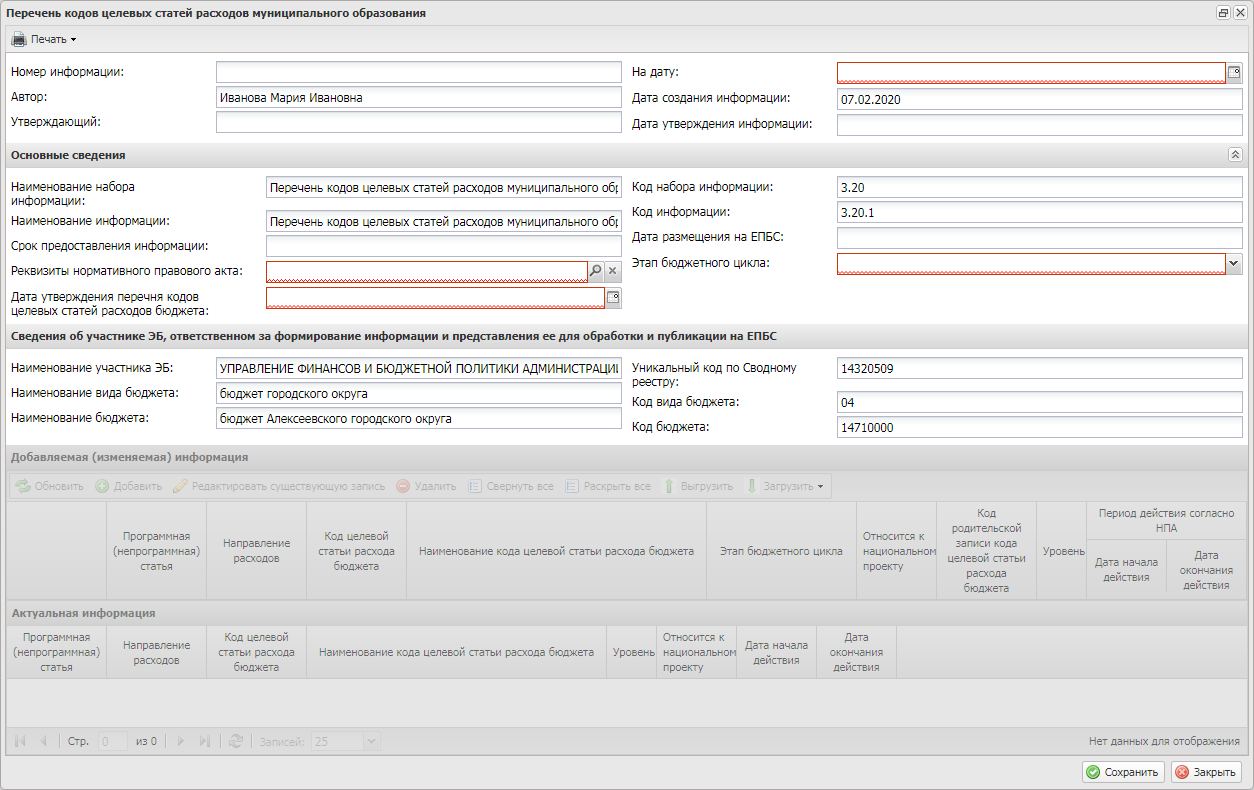
Рисунок 9. Окно «Перечень кодов целевых статей расходов муниципального образования»
Важно! Перечень полей и областей в окне зависит от первоначального выбора кода набора.
Поля «Номер информации», «Автор», «Утверждающий», «Дата создания информации» и «Дата утверждения информации» заполняются автоматически и недоступны для редактирования.
Поле «На дату» заполняется вручную с клавиатуры либо выбором значения из календаря.
Важно! Поле «На дату» обязательно для заполнения. Выбранное значение поля не должно быть меньше или равно ранее сформированной карточке набора с тем же кодом информации.
В области «Основные сведения» поля «Наименование набора информации», «Код набора информации», «Наименование информации», «Код информации» и «Срок предоставления информации», «Дата размещения на ЕПБС» заполняются автоматически и недоступны для редактирования.
Поле «Реквизиты нормативного правового акта» заполняется выбором значения из справочника. Поле заполняется при необходимости, не является обязательным для заполнения.
Поле «Дата утверждения перечня кодов целевых статей расходов бюджета» заполняется вручную с клавиатуры, либо выбором значения из календаря, является обязательным для заполнения в случае отсутствия нормативного правового акта (далее – НПА), т.е. если не заполнено поле «Реквизиты нормативного правового акта». Если реквизиты НПА указаны, то поле заполняется датой принятия выбранного НПА.
Поле «Этап бюджетного цикла» заполняется выбором значения из раскрывающегося списка.
Важно! После первого сохранения поле «Этап бюджетного цикла» недоступно для редактирования.
Важно! Условия добавления кодов программной (непрограммной) статьи и направления расходов зависит от этапа бюджетного цикла карточки набора.
- если в карточке набора выбран этап бюджетного цикла «Формирование закона (решения) о бюджете», то для выбора будут доступны коды программной (непрограммной) статьи и направления расходов с этапами бюджетного цикла «Формирование закона (решения) о бюджете» и «Составление и ведение сводной бюджетной росписи бюджета и лимитов бюджетных обязательств»;
- если в карточке набора выбран этап бюджетного цикла «Составление и ведение сводной бюджетной росписи бюджета и лимитов бюджетных обязательств», то для выбора будут доступны только коды программной (непрограммной) статьи и направления расходов с этапом бюджетного цикла «Составление и ведение сводной бюджетной росписи бюджета и лимитов бюджетных обязательств»;
- если в карточке набора выбран этап бюджетного цикла «Формирование проекта закона (решения) о внесении изменений в закон (решение)», то для выбора будут доступны коды программной (непрограммной) статьи и направления расходов с этапами бюджетного цикла «Формирование закона (решения) о бюджете» и «Составление и ведение сводной бюджетной росписи бюджета и лимитов бюджетных обязательств».
В области «Сведения об участнике ЭБ, ответственном за формирование информации и представления ее для обработки и публикации на ЕПБС» поля «Наименование участника ЭБ», «Уникальный код по Свободному реестру», «Наименование вида бюджета», «Код вида бюджета», «Наименование бюджета» и «Код бюджета» заполняются автоматически и недоступны для редактирования.
Для сохранения введенных данных необходимо нажать на кнопку «Сохранить» (Рисунок 10).
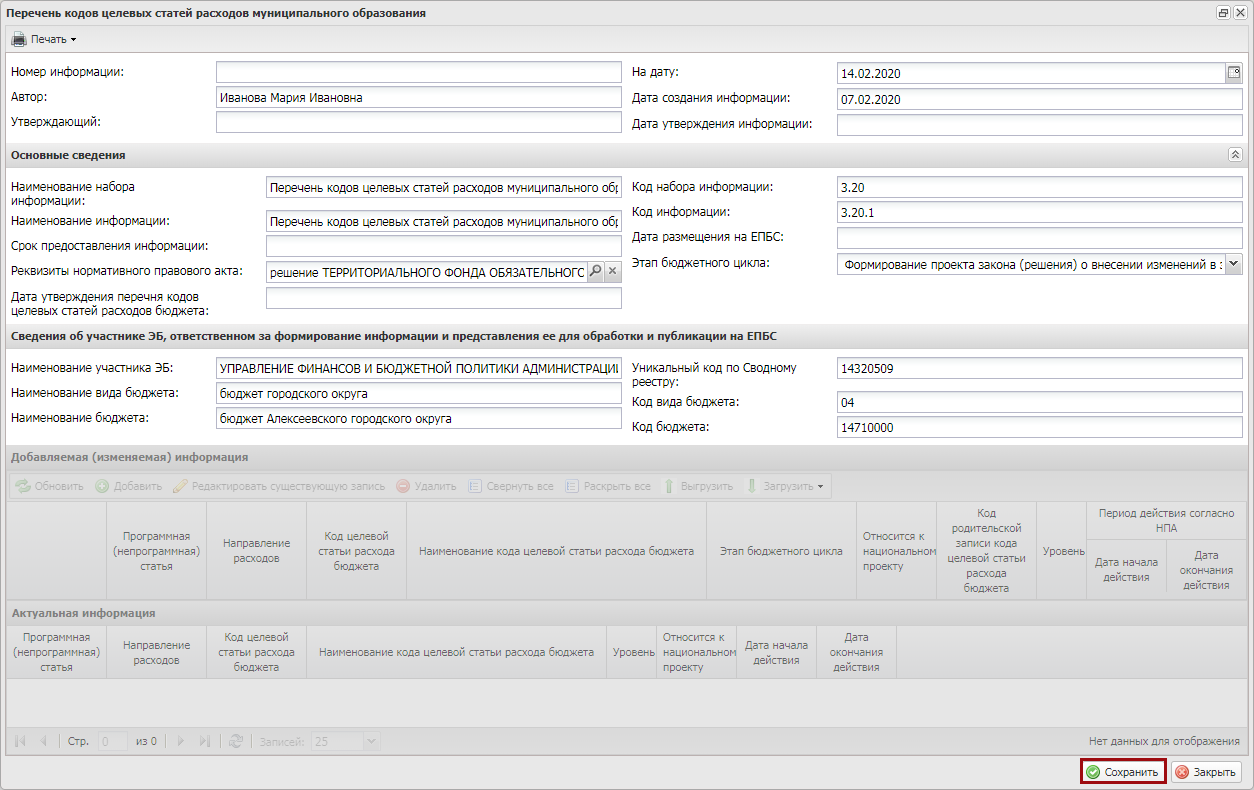
Рисунок 10. Сохранение введенных данных
В результате область «Добавляемая (изменяемая) информация» станет доступной для заполнения/редактирования.
Важно! Заполнение области «Добавляемая (изменяемая) информация» осуществляется двумя способами:
- добавлением новой записи, не опубликованной ранее на ЕПБС – код целевой статьи расходов (далее – ЦСР) добавляется впервые;
- внесением изменений в существующую запись, опубликованную ранее на ЕПБС – код ЦСР уже имеется в опубликованной ранее карточке набора информации;
- загрузкой данных из файла –добавляются записи, ранее не опубликованные на ЕПБС, и записи, которые уже были опубликованы.
Добавление новой информации, не опубликованной ранее на ЕПБС
Для добавления новой информации, ранее не опубликованной на ЕПБС, необходимо нажать на кнопку «Добавить» (Рисунок 11).
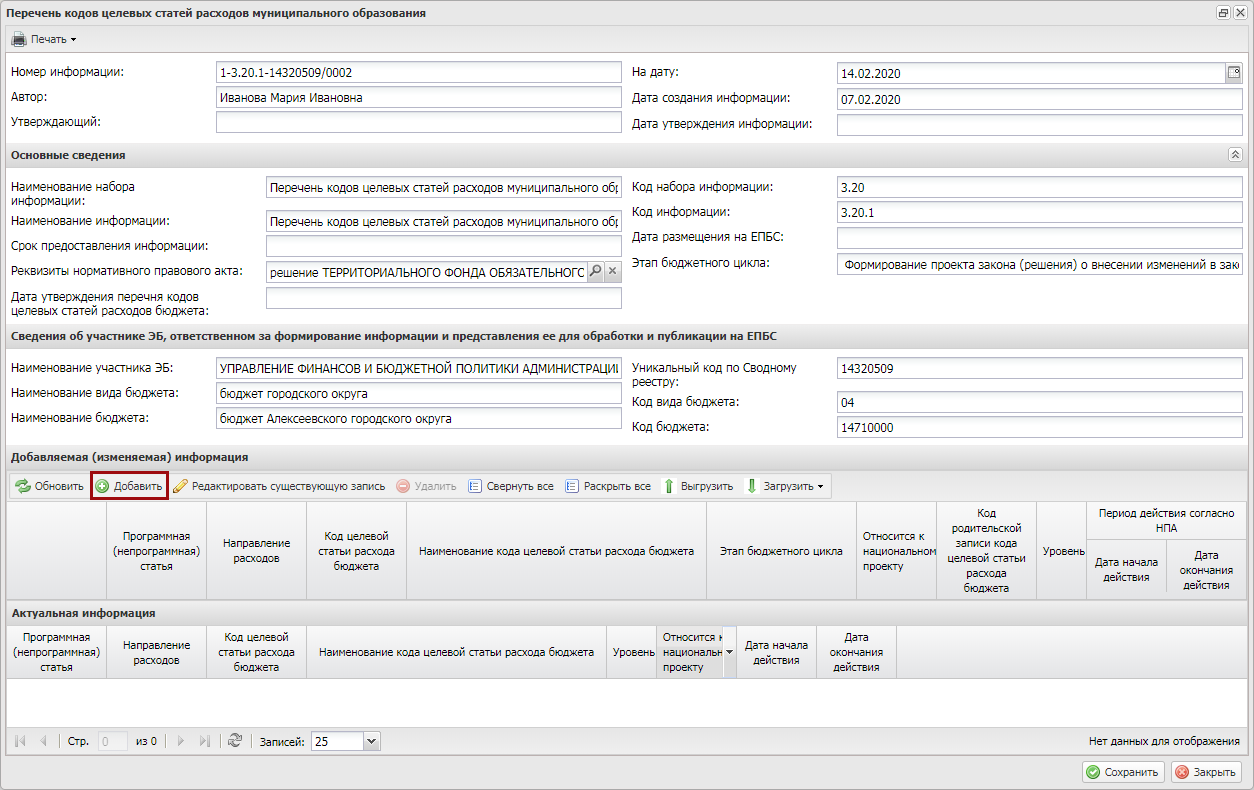
Рисунок 11. Добавление строки
В результате в области «Добавляемая (изменяемая) информация» отобразится добавленная строка.
Важно! Поля, выделенные красным цветом обязательные для заполнения.
Поле «Программная (непрограммная) статья» заполняется выбором значения из справочника. В справочнике отображаются записи актуальные на дату набора или этап бюджетного цикла удовлетворяет условию выбора в соответствии с этапом бюджетного цикла карточки набора.
Поле «Направление расходов» заполняется выбором значения из справочника «Направления расходов (за исключением федерального бюджета)». В справочнике отображаются записи актуальные на дату набора или этап бюджетного цикла удовлетворяет условию выбора в соответствии с этапом бюджетного цикла карточки набора.
Важно! Если в поле «Программная (непрограммная) статья» выбраны записи 1 или 2 уровня справочника «Программная (непрограммная) статья (за исключением федерального бюджета)», то в поле «Направление расходов» будут доступны записи с кодом «00000», у которых код бюджета равен коду бюджета карточки или 00000001 (федеральный бюджет).
Поле «Код целевой статьи расхода бюджета» заполняется автоматически на основании значения полей «Программная (непрограммная) статья» и «Направление расходов» и недоступно для редактирования.
Поле «Наименование кода целевой статьи расхода бюджета» заполняется автоматически и недоступно для редактирования. Поле заполняется по следующему алгоритму:
- для строки уровня 1 заполняется наименование программного (непрограммного) направления расходов;
- для строки уровня 2 заполняется наименование подпрограммы;
- для строки уровня 3 заполняется наименование основного мероприятия;
- для строк уровня 0 и 4 заполняется наименование направления расходов.
Поле «Относится к национальному проекту» заполняется автоматически на основании значения поля «Направление расходов» и недоступно для редактирования.
Поле «Код родительской записи кода целевой статьи расхода бюджета» заполняется автоматически для строк с уровнем 2, 3 и 4 и недоступно для редактирования.
Поле «Уровень» заполняется автоматически на основании выбранных записей в полях «Программная (непрограммная) статья» и «Направление расходов»:
- если в поле «Программная (непрограммная) статья» была выбрана запись 0 уровня – программная (непрограммная) статья расходов – справочника «Программная (непрограммная) статья (за исключением федерального бюджета)», то добавляемая запись является записью уровня 0;
- если в поле «Программная (непрограммная) статья» была выбрана запись 1 уровня – программное (непрограммное) направление расходов – справочника «Программная (непрограммная) статья (за исключением федерального бюджета)», то добавляемая запись является записью уровня 1;
- если в поле «Программная (непрограммная) статья» была выбрана запись 2 уровня – подпрограмма – справочника, то добавляемая запись является записью уровня 2;
- если в поле «Программная (непрограммная) статья» была выбрана запись 3 уровня – основное мероприятие – и в поле «Направление расходов» запись с кодом «00000», то добавляемая запись является записью уровня 3;
- если в поле «Направление расходов» была выбрана запись с кодом отличным от «00000» и в поле «Программная (непрограммная) статья» была выбрана запись 3 уровня – направление расходов, то добавляемая запись является записью уровня 4.
Важно! При сохранении строк автоматически формируется иерархичная структура. Если были добавлены записи нижнего уровня целевых статей, то автоматически сформируется иерархия до самого верхнего уровня по отношению к добавленной целевой статье.
Важно! Записи кода целевой статьи расходов с уровнем 0 в построении иерархии не используются и будут отображаться как отдельный элемент без дочерних и родительских записей.
Поле «Период действия согласно НПА/Дата начала действия» заполняется автоматически на основании даты принятия НПА или из поля «Дата утверждения классификации расходов бюджета», если НПА не заполнялось и доступно для редактирования.
Поле «Период действия согласно НПА/Дата окончания действия» заполняется автоматически и редактируется выбором значения из календаря.
Для сохранения введенных данных необходимо нажать на кнопку «Сохранить». В результате в области «Добавляемая (изменяемая) информация» добавится новая строка с типом «Добавление».
Важно! После сохранения добавленная строка отображается иерархичной структурой, кроме записей уровня 0. Например, при добавлении записи уровня 3, одновременно осуществляется автоматическое добавление записей 1 и 2 уровней.
Для скрытия строк нижних уровней необходимо нажать на кнопку «Свернуть все», после этого осуществляется скрытие строк нижних уровней и отображаются записи первого уровня (Рисунок 12).
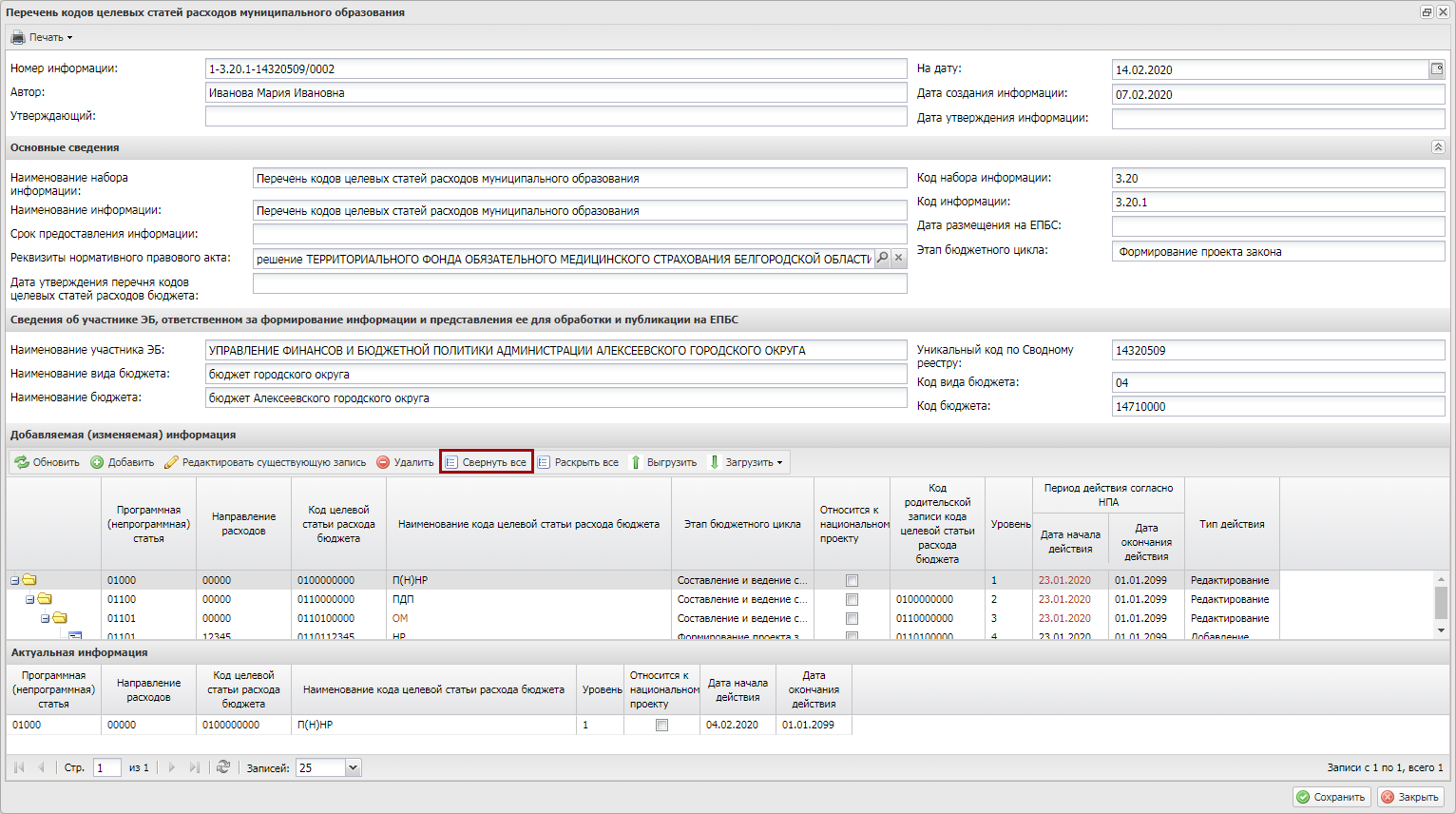
Рисунок 12. Скрытие строк
Для разворачивания строк нижних уровней необходимо нажать на кнопку «Раскрыть все», после этого осуществляется разворачивание строк нижних уровней (Рисунок 13).
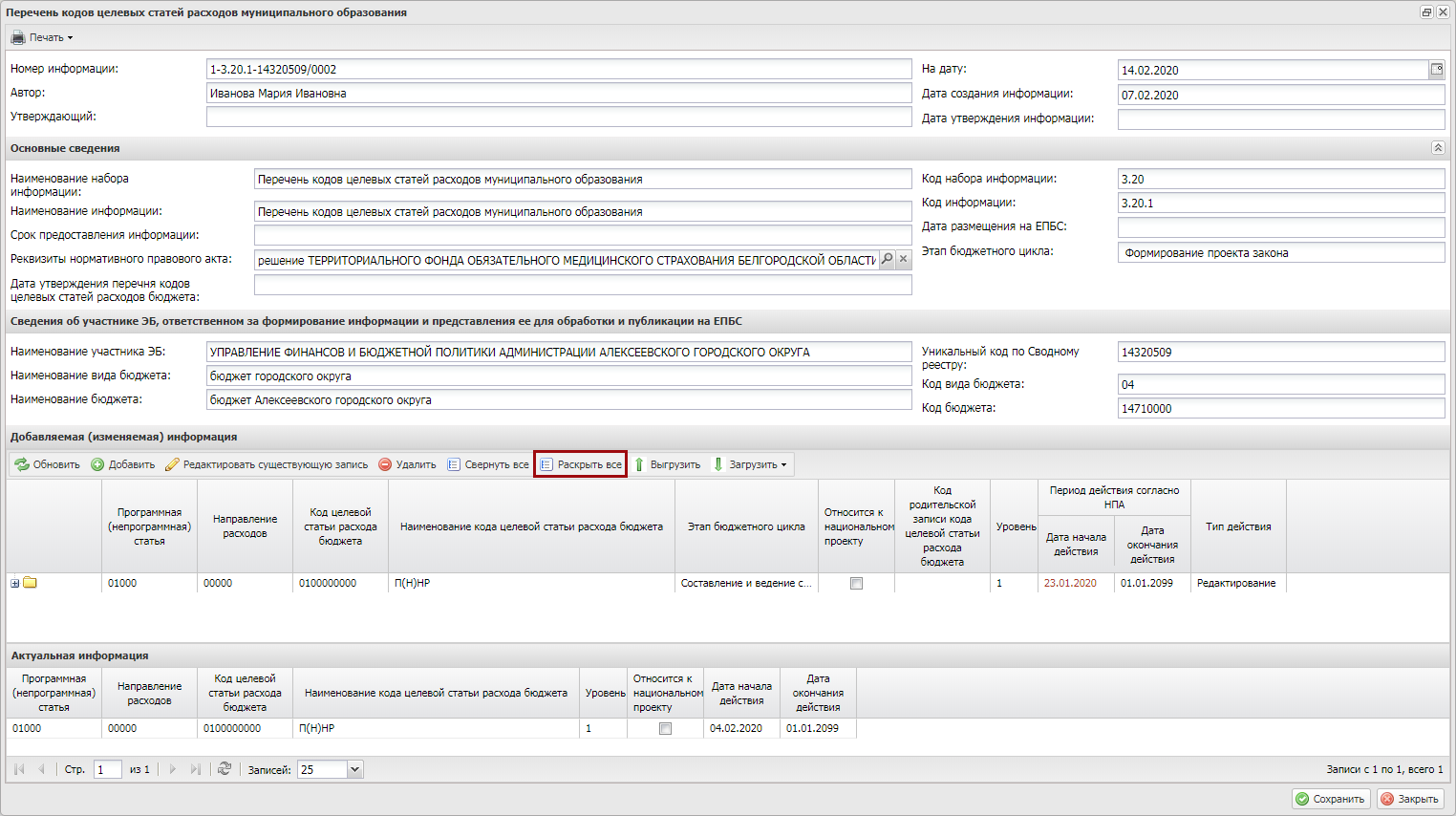
Рисунок 13. Разворачивание строк